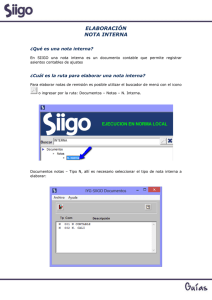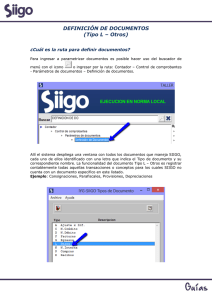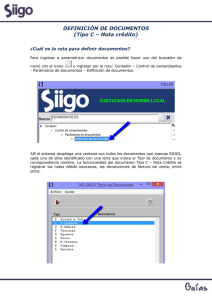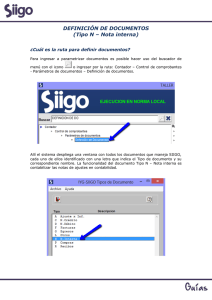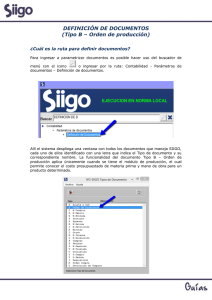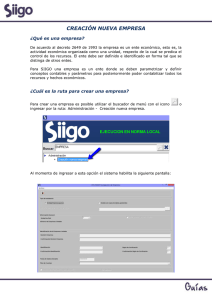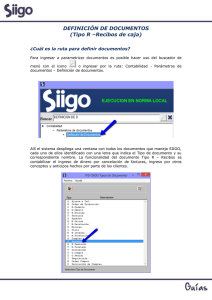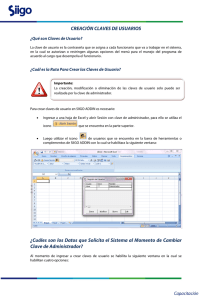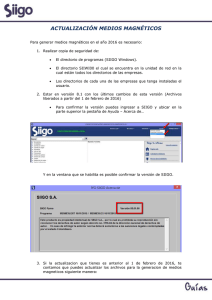SIIGO Contador
Anuncio
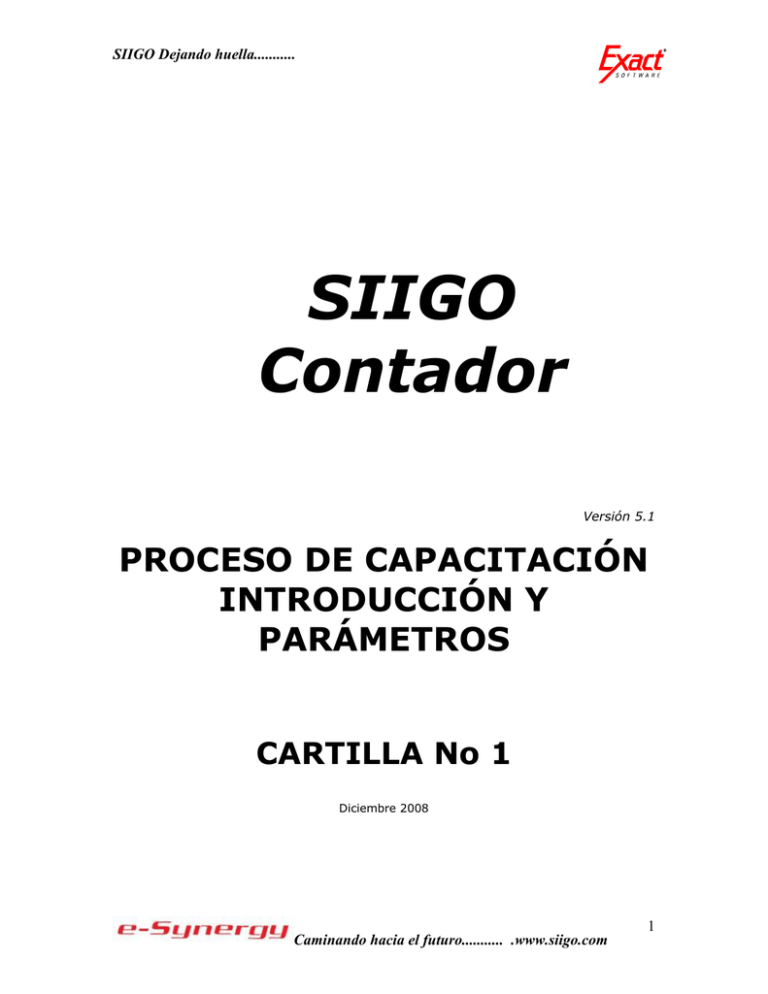
SIIGO Dejando huella........... SIIGO Contador Versión 5.1 PROCESO DE CAPACITACIÓN INTRODUCCIÓN Y PARÁMETROS CARTILLA No 1 Diciembre 2008 1 Caminando hacia el futuro........... .www.siigo.com SIIGO Dejando huella........... TABLA DE CONTENIDO 1. INTRODUCCION .................................................................................. 4 1. INTRODUCCION Y ACCESO A LA PÁGINA WEB..................................... 4 1.1. QUE ES SIIGO ................................................................................... 4 1.2. VENTAJAS DIFERENCIALES............................................................... 5 1.3. PRODUCTOS SIIGO ........................................................................... 7 1.3.1. Soluciones Empresariales.............................................................. 7 2. COMO Y CUANDO HACER USO DE LOS BENEFICIOS DEL CONTRATO DE MANTENIMIENTO........................................................................... 18 2.1. GARANTIA PERMANENTE DE FUNCIONAMIENTO ............................. 19 2.2. ACTUALIZACIONES DE VERSIÓN..................................................... 19 2.2.1. ¿Cuando Utilizarla?...................................................................... 19 2.2.2. ¿Cómo Utilizarla? ........................................................................ 19 2.3. ASISTENCIA VIRTUAL..................................................................... 25 2.3.1. ¿Cuando Utilizarla?...................................................................... 25 2.3.2. ¿Cómo Utilizarla? ........................................................................ 25 2.4 ASISTENCIA TELEFÓNICA ILIMITADA –SERVICE CENTER ............................ 27 2.4.1. ¿Cuándo Utilizarlo? ..................................................................... 28 2.4.2. ¿Cómo Utilizarlo? ........................................................................ 28 2.5. SERVICIO DE ATENCIÓN INMEDIATA VÍA DEXON ........................... 28 2.5.1. Que es Dexon? ............................................................................ 28 2.5.2. Como Funciona? .......................................................................... 28 2.5.3. Cuáles son los requerimientos? ................................................... 29 2.5.4. Proceso de Instalación ................................................................ 29 2.6. ATENCION EN PLANTA ................................................................... 43 2.7. VISITAS DE MANTENIMIENTO POR CONTRATO .............................. 44 2.7.1. ¿Cuando Utilizarlas?.................................................................... 44 2.7.2. ¿Como Utilizarlas?....................................................................... 44 2.8. ASISTENCIA GRATUITA A CURSOS DE CAPACITACION, MONITORIAS Y SEMINARIOS ................................................................................. 44 2.8.1 ¿Cuándo Utilizarlos?.................................................................... 45 2.8.2 ¿Como Utilizarlos?....................................................................... 45 3. ESTRUCTURA DEL PROCESO DE CAPACITACION ............................ 46 3.1 MODULOS DE SIIGO ....................................................................... 46 3.2 SISTEMAS OPERATIVOS, REQUERIMIENTOS MÍNIMOS DE MÁQUINA.47 3. SIIGO WINDOWS CONTADOR ......................................................... 47 4. INSTALACION DE EMPRESA............................................................... 48 4.1 PASOS PARA INSTALAR LA EMPRESA ......................................................... 48 5. PARAMETRIZACION........................................................................... 89 5.1. CREACIÓN DE PAÍSES Y CIUDADES. ............................................... 89 5.2. CREACION DE CENTROS Y SUBCENTROS DE COSTOS ...................... 90 5.3. DEFINICION DEL REGISTRO DE CONTROL ...................................... 91 5.3.1. Datos Generales De La Empresa Instalada .................................. 91 5.4. DEFINICIÓN DE MONEDAS ............................................................. 93 5.5. REGISTRO DE CLAVES .................................................................... 95 5.6. CLAVE DE USUARIO........................................................................ 99 5.7. MULTIPLES CLAVES DE ADMINISTRADOR ...................................... 99 5.8. INTENTOS FALLIDOS ................................................................... 101 5.9. BLOQUEO DE FECHA ..................................................................... 103 2 Caminando hacia el futuro........... .www.siigo.com SIIGO Dejando huella........... 5.10. DEFINICIÓN DE PLAN UNICO DE CUENTAS ................................ 5.11. ENLACES DE CONTABILIDAD CON OTROS MÓDULOS .................. 5.12. CREACIÓN DE TERCEROS ........................................................... 5.13. BORRADO DE NIT ...................................................................... 5.14. DEFINICION DE DOCUMENTOS .................................................. 5.14.1.TIPOS DE DOCUMENTO............................................................. 6. PARÁMETROS GERENTE. ............................................................... 6.1. COMPROBANTES PREFIJADOS...................................................... 6.2. COMPROBANTES PREFIJADOS...................................................... 6.3. FIJA PREFIJADOS ........................................................................ 6.4. CONCILIACION BANCARIA........................................................... 6.4.1. GENERACIÓN DE MOVIMIENTO. ................................................ 6.4.2. GRABA EXTRACTO BANCARIO. .................................................. 6.4.3. INTERFASES .............................................................................. 103 104 108 113 116 117 124 124 125 125 133 133 135 138 3 Caminando hacia el futuro........... .www.siigo.com SIIGO Dejando huella........... 1. INTRODUCCION Actualmente las organizaciones requieren contar con herramientas tecnológicas que le permita optimizar y agilizar procesos y reducir costos, los cuales se ven reflejados en la gestión de las diferentes áreas de la empresa. SIIGO Contador es diseñado exclusivamente para facilitar y mejorar la productividad de los contadores y las empresas en su relación de utilizar servicios externos para el procesamiento de datos contables. Las compañías no tendrán que suministrar los documentos fuente de sus transacciones, sino simplemente un formato establecido que al subir al programa, automáticamente y al instante alimenta la información necesaria para producir los estados, indicadores y comparativos financieros que la empresa necesita. Es por ello que este manual le ofrece una guía a cerca del manejo y beneficios de los diferentes productos y servicios de tecnología que Informatica y Gestion S.A. tienen a su disposición como alternativa inmediata para la solución de dudas e inquietudes de forma ágil y oportuna. En esta sesión se establecerán los parámetros iniciales del sistema, los cuales deben quedar muy bien definidos ya que son la base para obtener posteriormente unos resultados óptimos en el proceso de información del sistema. 1. INTRODUCCION Y ACCESO A LA PÁGINA WEB 1.1. QUE ES SIIGO SIIGO - Sistema Integrado de Información Gerencial Operativo, es un software genérico administrativo que permite llevar un registro detallado de las operaciones de la empresa y en general de todos los aspectos relacionados con la administración de negocios. Su mercado objetivo son las medianas y pequeñas empresas de los sectores industrial, comercial y de servicios, que utilizan computadores bajo los sistemas operacionales DOS, WINDOWS, LINUX o REDES. 4 Caminando hacia el futuro........... .www.siigo.com SIIGO Dejando huella........... 1.2. VENTAJAS DIFERENCIALES Por ser SIIGO el único software administrativo TOTALMENTE INTEGRADO EN LINEA Y TIEMPO REAL, el sistema le ofrece las siguientes ventajas diferenciales: 14 módulos administrativos que permiten controlar en detalle todas las áreas de su empresa, ejerciendo así una gerencia integral, que disminuye la posibilidad de que en cualquier área se presente una fuga de utilidades. Información al día, que permite tomar decisiones mas acertadas al tener cifras reales y en cualquier momento; y esto sólo se logra, cuando a partir de la elaboración de los documentos se actualiza al instante la información de toda la empresa; es decir, que al digitar una factura, el sistema inmediatamente y de manera automática e inteligente registra los datos en los módulos de contabilidad, cuentas por cobrar, inventarios, ventas, presupuesto y pedidos y sin necesidad de realizar procesos engorrosos de interfases, cierres, transferencias, reprocesos o reconstrucciones de datos y se evita redigitar, conciliar datos, perder información al tener qu e unir o enviar saldos y lo más importante, decidir con datos actualizados, parciales y poco confiables. Información exacta, que reduce considerablemente el riesgo a tomar decisiones y que solo se consigue cuando se utiliza un Software Totalmente Integrado, porque cuando la cifra se digita una sola vez, siempre los datos en las demás áreas serán los mimos, pues provienen de una sola fuente de alimentación (los documentos); es decir, que la cifra de la factura siempre será igual a la de contabilidad, cartera, inventarios, etc. Información histórica, que permite analizar en cualquier momento, como ha sido el comportamiento de las cifras en los diferentes meses de año, sin necesidad de tener que realizar procesos engorrosos de cierres de mes; adicionalmente, y 5 Caminando hacia el futuro........... .www.siigo.com SIIGO Dejando huella........... con el fin de que la implementación del software sea mas rápida, el sistema permite digitar datos de diferente mes y al mismo tiempo los de día a día, logrando así, que no se atrase la información de hoy y desatrasando la de meses anteriores. Información proyectada, que permite sensibilizar las cifras para evaluar el impacto de las decisiones y esto se logra con la funcionalidad de SIIGO Add-in, pues se pueden trasladar los datos contables y administrativos a Excel, y utilizar no sólo su potencia de cálculo y graficación, sino también tener acceso a informes y gráficos predefinidos. Información Corporativa, que permite tener un control total de las diferentes empresas, al poder registrar, incluso en múltiples monedas, las transacciones de hasta 98 compañías y obtener la información de manera individual o consolidada. Seguridad en información, que permite a la gerencia, restringir el acceso en las cifras de la empresa, al personal que considere no las necesita o no las debe conocer, y esto se logra al tener la opción de manejar claves de acceso y definir múltiples menús propietarios. Facilidad de manejo, que le garantiza que en muy corto tiempo se aprende a utilizar y que ofrece resultados de manera rápida y confiable, y esto se obtiene al utilizar un software que tan solo al elaborar cualquier documento y sin que el personal requiera conocimientos avanzados en contabilidad y sistemas, le permita tener el control de su empresa. Indicadores claves de éxito, que le pe rmite a la gerencia, conocer a manera d e cifras y gráficas, los resultados más relevantes de su negocio, mediante la utilización del módulo EL GERENTE. 6 Caminando hacia el futuro........... .www.siigo.com SIIGO Dejando huella........... Auditoria de Información, resume los informes de auditori a más importantes que el Gerente y el Grupo Contable requiere para ejercer un eficiente control en el registro de transacciones y en el desarrollo de la gestión. 1.3. PRODUCTOS SIIGO 1.3.1. Soluciones Empresariales Por tamaño de empresa ¾ SIIGO Básico SIIGO, Sistema Integrado de Información Gerencial Operativo, es un software genérico administrativo, que registra las operaciones de la empresa y en general, todos los aspectos relacionados con la Administración de Negocios. La siguiente figura muestra la presentación del mismo: SIIGO, se utiliza en computadores que operen bajo los Sistemas Operacionales: LINUX (solo como servidor en la versión SIIGO Windows) y WINDOWS. SIIGO se ofrece bajo 2 versiones: WINDOWS Y .NET SIIGO Básico es Monousuario 7 Caminando hacia el futuro........... .www.siigo.com SIIGO Dejando huella........... OPCIONES: SIIGO BASICO SERVICIOS Documentos, Contabilidad, Cuentas por Cobrar y/o Cuentas por Pagar, Inteligente, Gerente y El Auditor SIIGO BASICO COMERCIAL Documentos, Contabilidad, Cuentas por Cobrar, Inventarios, Inteligente, Gerente y El Auditor SIIGO BASICO PROVEEDORES Documentos, Contabilidad, Cuentas por Pagar, Inventarios, Inteligente, Gerente y El Auditor SIIGO BASICO PRODUCCION Documentos, Contabilidad, Cuentas por Cobrar, Inventarios, Distribución de Costos, Inteligente, Gerente y El Auditor SIIGO BASICO CAJERO Documentos, Contabilidad, Cuentas por Cobrar, Inventarios, Punto de caja, Inteligente, Gerente y El Auditor SIIGO ofrece módulos complementarios Cuentas por pagar Gestion de Nomina y Recursos Humanos SIIGO Add-in Balanced Scorecard Tablero de indicadores VENTAJAS DIFERENCIALES DEL PRODUCTO SIIGO es fácil y rápido de configurar, incluye un asistente de configuración (WIZARD), que guía y detalla pasó a paso el proceso de parametrizacion del sistema Indicándole el porqué de cada opción, con el fin de que lo parámetros iniciales se realicen en el orden requerido y de la manera mas optima. SIIGO es muy fácil de usar, incluye menús propietarios y mapa de informes SIIGO es Totalmente Integrado, con la simple elaboración de los documentos fuente, registra y mantiene al día la información de todas las áreas de la empresa. SIIGO Básico integra hasta 5 módulos en línea y tiempo real. SIIGO cumple con las últimas normas gubernamentales 8 Caminando hacia el futuro........... .www.siigo.com SIIGO Dejando huella........... SIIGO no requiere que el mes contable, ni inclusive, el año contable sea cerrado definitivamente, para comenzar a trabajar en el siguiente SIIGO permite el nivel de desagregación de información al utilizar centros de costos, terceros y documentos SIIGO Básico maneja hasta 2 empresas consolidables. SIIGO permite el diseño personalizado de documentos. SIIGO migra información a otros programas SIIGO utiliza múltiples claves de acceso con niveles de restricción. SIIGO utiliza poco espacio en memoria y disco duro SIIGO ofrece un enlace directo a las preguntas frecuentes del portal de usuarios VENTAJAS DIFERENCIALES DE SIIGO.NET Simplicidad de manejo El usuario no requiere de un conocimiento detallado del programa para poderlo utilizar, porque SIIGO.NET tiene un diseño tan intuitivo, que le permite navegar en los menús y en los documentos de una manera fácil y sencilla Mayor nivel de seguridad en el acceso a la información De acuerdo a los perfiles de cada usuario, en SIIGO.NET se pueden diseñar menús propietarios para restringir a partir de la definición de permisos, el acceso a información no autorizada Aumentar la velocidad de acceso y registro de los datos En SIIGO.NET se puede distribuir la base de datos en diferentes servidores, para que el usuario pueda llamar y gravar la información de manera más rápida Reducir el tiempo en la digitación y consulta En SIIGO.NET los usuarios podrán a través de la definición autónoma de los buscadores, encontrar la información de una manera mas rápida y sencilla Analizar la información de acuerdo a las variables que se requieran A partir de la de generación personalizada de nuevos campos, en SIIGO.NET, el usuario podrá crear nuevas variables que no están contempladas en el programa, las cuales pueden ser de tipo fecha., numérica, de texto, etc. 9 Caminando hacia el futuro........... .www.siigo.com SIIGO Dejando huella........... Personalizar los formatos de los documentos acorde a sus necesidades La impresión de las facturas, egresos y cualquier otro documento podrá ser diseñado directamente por el usuario Facilidad en la elaboración de los documentos En una sola pantalla, el usuario podrá a golpe de vista, visualizar todos los campos necesarios para la elaboración de cualquier documento Flexibilidad en el registro de las transacciones En SIIGO.NET los usuarios podrán definir de acuerdo a su conveniencia, si la contabilización de los documentos y/o comprobantes se hace inmediatamente o fuera de línea Generación personalizada de reportes A través de múltiples filtros, el usuario podar generar sus consultas y reportes de acuerdo a sus necesidades especificas Facilidad de Integración con otros programas SIIGO.NET permite exportar los datos que el usuario requiera, para ser integrados a otras aplicaciones, bajo cualquier formato (TXT, Excel, PPF, archivo plano, etc.) Facilitar la elaboración de nuevos programas especiales El diseño de SIIGO.NET permite que la elaboración de los programas especiales puedan ser realizados de una manera más rápida y efectiva Características: ¾ Tiene en su empaquetamiento cinco módulos (05) totalmente integrados. ¾ Monousuario ¾ Permite instalar hasta 2 empresas en la misma licencia. ¾ Permite crear 99 centros de costos. ¾ Permite crear 99 Bodegas. ¾ SIIGO VENDEDOR SIIGO, Sistema Integrado de Información Gerencial Operativo, es un software genérico administrativo, que registra las operaciones de la empresa y en general, todos los aspectos relacionados con la Administración de Negocios. SIIGO, se utiliza en computadores que operen bajo los Sistemas Operacionales: LINUX (solo como servidor en la versión SIIGO Windows) y WINDOWS. SIIGO se ofrece bajo 2 versiones: WINDOWS Y .NET 10 Caminando hacia el futuro........... .www.siigo.com SIIGO Dejando huella........... SIIGO Vendedor ofrece nueve (9) módulos básicos: 1. 2. 3. 4. 5. 6. 7. 8. 9. Elaboración de documentos Contabilidad General Cuentas por Cobrar o Cuentas por Pagar Inventarios Ordenes de Pedidos Ventas El Inteligente El Gerente El Auditor NOTA: EN SIIGO.NET algunos informes del Gerente y el Auditor están incluidos; los que faltan estarán incluidos en el segundo semestre del 2008 SIIGO Vendedor ofrece módulos complementarios Módulos adicionales Gestión de Recaudo Gestión de Clientes Gestión de Tesorería Punto de Venta Cajero Distribuido Manufactura Gestion del Talento Humano Nomina Recursos Humanos Vt-learning (Capacitación Virtual) Gestion de Evaluación por Competencias Inteligencia de Negocios SIIGO Add-in Balanced Scorecard - Tablero de Indicadores - Mapa de Gestion - Mapa Estratégico - Indicator Maker La siguiente figura muestra la presentación del mismo: 11 Caminando hacia el futuro........... .www.siigo.com SIIGO Dejando huella........... VENTAJAS DIFERENCIALES DEL PRODUCTO SIIGO es fácil y rápido de configurar, incluye un asistente de configuración (WIZARD), que guía y detalla pasó a paso el proceso de parametrizacion del sistema Indicándole el porqué de cada opción, con el fin de que lo parámetros iniciales se realicen en el orden requerido y de la manera mas optima. SIIGO es muy fácil de usar, incluye menús propietarios y mapa de informes. SIIGO es Totalmente Integrado, con la simple elaboración de los documentos fuente, registra y mantiene al día la información de todas las áreas de la empresa. SIIGO Vendedor integra 9 módulos en línea y tiempo real. SIIGO cumple con las últimas normas gubernamentales. SIIGO no requiere que el mes contable, ni inclusive, el año contable sea cerrado definitivamente, para comenzar a trabajar en el siguiente. SIIGO permite el nivel de desagregación de información al utilizar centros de costos, terceros y documentos. SIIGO registra todas las transacciones (excepto nómina), en Noventa y nueve (99) tipos de moneda: una (1) Local y noventa y ocho (98) Extranjeras. SIIGO Vendedor maneja hasta 5 empresas consolidables. SIIGO permite el diseño personalizado de documentos. SIIGO migra información a otros programas. 12 Caminando hacia el futuro........... .www.siigo.com SIIGO Dejando huella........... SIIGO utiliza múltiples claves de acceso con niveles de restricción. SIIGO utiliza poco espacio en memoria y disco duro. SIIGO ofrece un enlace directo a las preguntas frecuentes del portal de usuarios VENTAJAS DIFERENCIALES DE SIIGO.NET Simplicidad de manejo El usuario no requiere de un conocimiento detallado del programa para poderlo utilizar, porque SIIGO.NET tiene un diseño tan intuitivo, que le permite navegar en los menús y en los documentos de una manera fácil y sencilla Mayor nivel de seguridad en el acceso a la información De acuerdo a los perfiles de cada usuario, en SIIGO.NET se pueden diseñar menús propietarios para restringir a partir de la definición de permisos, el acceso a información no autorizada Aumentar la velocidad de acceso y registro de los datos En SIIGO.NET se puede distribuir la base de datos en diferentes servidores, para que el usuario pueda llamar y gravar la información de manera más rápida Reducir el tiempo en la digitación y consulta En SIIGO.NET los usuarios podrán a través de la definición autónoma de los buscadores, encontrar la información de una manera mas rápida y sencilla Analizar la información de acuerdo a las variables que se requieran A partir de la de generación personalizada de nuevos campos, en SIIGO.NET, el usuario podrá crear nuevas variables que no están contempladas en el programa, las cuales pueden ser de tipo fecha., numérica, de texto, etc. Personalizar los formatos de los documentos acorde a sus necesidades La impresión de las facturas, egresos y cualquier otro documento podrá ser diseñado directamente por el usuario Facilidad en la elaboración de los documentos En una sola pantalla, el usuario podrá a golpe de vista, visualizar todos los campos necesarios para la elaboración de cualquier documento Flexibilidad en el registro de las transacciones En SIIGO.NET los usuarios podrán definir de acuerdo a su conveniencia, si la contabilización de los documentos y/o comprobantes se hace inmediatamente o fuera de línea 13 Caminando hacia el futuro........... .www.siigo.com SIIGO Dejando huella........... Generación personalizada de reportes A través de múltiples filtros, el usuario podar generar sus consultas y reportes de acuerdo a sus necesidades especificas Facilidad de Integración con otros programas SIIGO.NET permite exportar los datos que el usuario requiera, para ser integrados a otras aplicaciones, bajo cualquier formato (TXT, Excel, PPF, archivo plano, etc.) Facilitar la elaboración de nuevos programas especiales El diseño de SIIGO.NET permite que la elaboración de los programas especiales pueda ser realizada de una manera más rápida y efectiva Se caracteriza principalmente por ser un sistema basado en documentos fuente (Facturas, Recibos de Caja, Cheques, etc.), es decir, que mediante la elaboración de éstos directamente en el computador se actualizan en línea y tiempo real todos los registros de la Empresa en lo referente a: Cartera, Cuentas por Pagar, Inventarios, Ventas y Contabilidad. Características: ¾ ¾ ¾ ¾ ¾ ¾ ¾ Tiene en su empaquetamiento siete módulos (07) totalmente integrados. Monousuario y multiusuario. Permite instalar hasta 5 empresas en la misma licencia. Consolida las 5 empresas con movimiento en la empresa No. 99. Permite crear 99 centros de costos. Permite crear 99 Bodegas. Manejo de moneda extranjera, hasta con 99 monedas diferentes. ¾ SIIGO Estándar SIIGO Estándar es el software administrativo cuya total integración permite, mediante la elaboración de todos los documentos (facturas, cheques, recibos, notas, etc.), obtener la información al instante y de manera confiable de todas las áreas de la empresa, permitiendo así ejercer un control total sobre la compañía disminuyendo la posibilidad de que en cualquier área se presente una fuga de utilidades. La siguiente figura muestra la presentación del mismo: 14 Caminando hacia el futuro........... .www.siigo.com SIIGO Dejando huella........... Características: ¾ ¾ ¾ ¾ ¾ ¾ ¾ ¾ Tiene en su empaquetamiento catorce módulos (14) totalmente integrados. Monousuario y multiusuario. Permite instalar hasta 98 empresas en la misma licencia. Consolida 8 empresas con movimiento y 98 con saldos en la empresa No. 99. Permite crear 9999 centros de costos y 999 subcentros de costos. Permite crear 9999 Bodegas y 999 ubicaciones en cada bodega. Manejo de moneda extranjera hasta con 99 monedas diferentes. e- Synergy e-Synergy es una solución nueva basada en tecnología Web (Internet / Intranet), la cual permite a las organizaciones mejorar su eficiencia global, dando a mas personas acceso a mas información que antes. Esto significa que cada elemento puede ser relacionado o conectado: computadores, documentos, clientes, productos, empleados y mucho más. La siguiente figura muestra la presentación del mismo: 15 Caminando hacia el futuro........... .www.siigo.com SIIGO Dejando huella........... Permite la entrada, proceso, acceso e interacción de toda la información que la empresa usa en cualquier parte y a cualquier hora por empleados, socios, distribuidores, clientes y proveedores usando el buscador de una página Web. Por sector económico SIIGO Producción Adicionalmente a las funcionalidades que tiene el SIIGO Estándar, SIIGO PRODUCCION le permite a las empresas industriales conocer el costo real de un producto determinado y contabilizar automáticamente los costos de producción. Su funcionalidad básica parte desde la formulación de cada producto a partir de un recetario hasta obtener el costo real de los productos. La siguiente figura muestra la presentación del mismo: ¾ SIIGO Comercial SIIGO Comercial es una herramienta de apoyo para la administración y el control empresarial en los negocios del sector comercial; a través de la elaboración de documentos en el computador (facturas, cheques, recibos, etc) actualizando en línea y tiempo real los registros de contabilidad, cartera, inventarios y ventas. ¾ SIIGO Servicios 16 Caminando hacia el futuro........... .www.siigo.com SIIGO Dejando huella........... Software modular de SIIGO para la administración de negocios del sector de servicios, con el cual se obtiene al momento y de manera confiable la información de contabilidad, cartera o proveedores partiendo de la elaboración de documentos fuentes (facturas, cheques, recibos, etc.), ofreciendo así, todas las cifras necesarias para la toma de decisiones. Por actividad económica ¾ SIIGO Vendedor SIIGO Vendedor es un software completo y de fácil manejo que sirve para llevar un registro detallado de las operaciones de las empresas que comercializan productos. El sistema es utilizable en computadores que opere bajo sistema operacional DOS, WINDOWS, REDES y LINUX. La siguiente mismo: figura muestra la presentación del Se caracteriza principalmente por ser un sistema basado en documentos fuente (Facturas, Recibos de Caja, Cheques, etc.), es decir, que mediante la elaboración de éstos directamente en el computador se actualizan en línea y tiempo real todos los registros de la Empresa en lo referente a: Cartera, Cuentas por Pagar, Inventarios, Ventas y Contabilidad. Características: ¾ ¾ ¾ ¾ ¾ ¾ Tiene en su empaquetamiento siete módulos (07) totalmente integrados. Monousuario y multiusuario. Permite instalar hasta 5 empresas en la misma licencia. Consolida las 5 empresas con movimiento en la empresa No. 99. Permite crear 99 centros de costos. Permite crear 99 Bodegas. 17 Caminando hacia el futuro........... .www.siigo.com SIIGO Dejando huella........... ¾ Manejo de moneda extranjera, hasta con 99 monedas diferentes. ¾ SIIGO Contador SIIGO Contador es diseñado exclusivamente para facilitar y mejorar la productividad de los contadores y las empresas en su relación de utilizar servicios externos para el procesamiento de datos contables. Las compañías no tendrán que suministrar los documentos fuente de sus transacciones, sino simplemente un formato establecido que al subir al programa, automáticamente y al instante alimenta la información necesaria para producir los estados, indicadores y comparativos financieros que la empresa necesita. La siguiente figura muestra la presentación del mismo: 2. COMO Y CUANDO HACER USO DE LOS BENEFICIOS DEL CONTRATO DE MANTENIMIENTO. Después de realizada la instalación de SIIGO, terminados los procesos teórico– prácticos de capacitación y solicitadas por nuestros clientes las visitas presénciales, el Departamento de Servicio al Cliente les seguirá prestando permanentemente a sus 18 Caminando hacia el futuro........... .www.siigo.com SIIGO Dejando huella........... usuarios los servicios que a continuación describimos y a cuyos beneficios tienen derecho a través del Contrato Anual de Mantenimiento 2.1. GARANTIA PERMANENTE DE FUNCIONAMIENTO Informática & Gestión, ofrece una garantía permanente de funcionamiento sobre el programa SIIGO y sus módulos complementarios, siempre y cuando se cumplan las siguientes condiciones: ¾ ¾ ¾ Que el usuario no altere ni acceda a los archivos de programas, ni a los archivos de datos por medios diferentes a los propios del sistema o a los realizados directamente por Informática & Gestión. Que el usuario permita al personal de Informática & Gestión la realización de las actividades propias de la visita de mantenimiento, suspendiendo temporalmente las labores y conserve en buen estado los equipos de cómputo. Que el usuario se mantenga en la última versión del programa, ofrecida por Informática & Gestión y renueve permanentemente su contrato de mantenimiento. 2.2. ACTUALIZACIONES DE VERSIÓN Informática & Gestión realiza actualizaciones de versión permanentes de acuerdo con: ¾ ¾ Los cambios en la legislación contable y tributaria. Mejoras o sugerencias hechas por los clientes, siempre y cuando puedan ser implementadas. 2.2.1. ¿Cuando Utilizarla? Cuando desee tener su software actualizado debe hacer uso de la garantía permanente de funcionamiento, ya que constantemente se hacen mejoras, modificaciones o inclusión de nuevas utilidades al producto que permiten un óptimo funcionamiento del mismo. Así mismo se requieren las actualizaciones del software cuando se presenten cambios en las normas contables, fiscales o laborales que afecten el software. Es recomendable que las actualizaciones de SIIGO se efectúen como mínimo cada tres (3) meses. 2.2.2. ¿Cómo Utilizarla? Para efectuar la actualización de SIIGO debe ingresar a nuestra página WEB y seleccione www.siigo.com por la parte superior sección Portales “ya tiene clave pulse aquí” de inmediato le Clientes, selecione la opcion solicitará su Username (Que corresponde al Serial) y Password (Que corresponde a la Clave asignada por Informática y Gestión S.A.). Si aun no tiene la clave para ingreso al portal contáctenos y solicítela. 19 Caminando hacia el futuro........... .www.siigo.com SIIGO Dejando huella........... La última versión de estas actualizaciones se encuentra disponible en la página web en dos presentaciones: • • • • Actualización Total: Al seleccionar esta opción bajará todos los archivos correspondientes al programa elegido y los últimos cambios si los tiene. Actualización Parcial: Al seleccionar esta opción bajará únicamente los archivos que han tenido modificaciones posteriores a la generación de la Actualización Total. Servipack SIIGO Windows: Descarga el último Servipack de SIIGO Windows. Runtime SIIGO Windows Descarga el Runtime para SIIGO-Windows. Para bajar la “Actualización Total” o los “Actualización Parcial” del programa se deben realizar los siguientes pasos: 1. Seleccione la opción “Actualizaciones”: 20 Caminando hacia el futuro........... .www.siigo.com SIIGO Dejando huella........... 2. Inmediatamente habilita dos opciones. Para continuar con el proceso de actualización de clic en “Actualizaciones”: 21 Caminando hacia el futuro........... .www.siigo.com SIIGO Dejando huella........... 3. Si selecciona la opción “Actualización Total” bajará todos los archivos correspondientes de SIIGO y los últimos cambios si los tiene e inmediatamente le mostrara la siguiente pantalla donde debe leer las instrucciones y posteriormente clic en el botón “iniciar” 22 Caminando hacia el futuro........... .www.siigo.com SIIGO Dejando huella........... 4. Una vez que el sistema valida la información suministrada en el paso anterior, se abre la siguiente ventana, del Procedimiento para bajar la Actualización, en donde debe definir el modulo que desea actualizar y posteriormente clic en continuar. 5. El sistema iniciará el procesamiento de la información y le mostrara los archivos correspondientes para ser bajados a su disco duro, seleccione uno a uno los .zip que muestra el sistema. 23 Caminando hacia el futuro........... .www.siigo.com SIIGO Dejando huella........... Si desea saber cómo bajar los archivos generados, consulte la opción “Cómo bajo los archivos de actualización a mi disco duro?” RECUERDE • • • • Hacer copia de seguridad de su información (empresas) y de los archivos de programa. Cada uno de los pasos descritos anteriormente tiene recomendaciones, las cuales sugerimos leer antes de continuar. Si la opción elegida es “Actualización Total”, se deben bajar todos los archivos de actualización generados por el sistema. Los archivos de actualización se deben copiar en cada una de las máquinas donde tenga instalado SIIGO Windows, para DOS únicamente en el servidor. 24 Caminando hacia el futuro........... .www.siigo.com SIIGO Dejando huella........... Si usted no cuenta con servicio de Internet podrá solicitar sus actualizaciones directamente en las instalaciones de Informática y Gestión S.A. en la Carrera 18 No. 79ª - 42 – 1er piso. El procedimiento para solicitar las actualizaciones en Informática y Gestión S.A. es el siguiente: • Traer impresa la solicitud de la actualización generada por el sistema en las siguientes rutas, de acuerdo al tipo de Siigo que se tenga instalado: SIIGO WINDOWS: Administración – Imprime solicitud de actualización SIIGO DOS: Al ingresar al programa, en el menú principal, seleccionar la letra A – Solicitud Actualización • Medio magnético en el que desea la actualización. (1 CD para actualizar su SIIGO DOS o SIIGO WINDOWS, 15 Disquetes para actualizar su SIIGO DOS, UNIX o LINUX. • 2.3. ASISTENCIA VIRTUAL Informática y Gestión S.A. cuenta con un portal de clientes que esta a su disposición las veinticuatro (24) horas del día, para que pueda resolver sus dudas o inquietudes en lo referente al manejo y ejecución de procesos en SIIGO, lo que le permitirá obtener su información contable de forma rápida y oportuna. 2.3.1. ¿Cuando Utilizarla? La asistencia virtual se debe utilizar en el momento en el que se presenten dudas o inquietudes en la definición de parámetros, manejo o ejecución de procesos dentro de SIIGO. 2.3.2. ¿Cómo Utilizarla? Para obtener acceso a la asistencia virtual se debe ingresar a la pagina WEB www.siigo.com Clientes – Si ya tiene clave ingrese AQUÍ – Ingrese el usuario y la contraseña escoger la opción “Preguntas Frecuentes”, donde encontrará instructivos detallados, que le ayudarán a resolver sus inquietudes. Para ingresar a la opción de preguntas frecuentes debe seguir los procedimientos que se describen a continuación: 1. Clientes – 2. Si ya tiene clave ingrese AQUÍ – 3. Ingrese el usuario y la contraseña 25 Caminando hacia el futuro........... .www.siigo.com SIIGO Dejando huella........... 2. Escoja la opción PREGUNTAS FRECUENTES 3. Lea el instructivo y de clic en la opción Acceso A Preguntas Frecuentes 26 Caminando hacia el futuro........... .www.siigo.com SIIGO Dejando huella........... 4. Para realizar la búsqueda se puede por 1. Palabra Clave o por 2. Numero De Documento: Para realizar la búsqueda se debe escribir una Palabra clave que esté relacionada con el tema de su interés y luego dar clic en el botón “Buscar”. 2.4 Asistencia Telefónica Ilimitada –Service Center 27 Caminando hacia el futuro........... .www.siigo.com SIIGO Dejando huella........... El Departamento de Servicios cuenta con un grupo de asesores especializados en la prestación de servicio telefónico, pues tienen las suficientes destrezas para que rápidamente y de manera efectiva, puedan diagnosticar, solucionar y hacer el seguimiento necesario para que la duda y/o inconveniente sea solucionado totalmente. Para lograrlo, contamos con una planta telefónica con PBX independiente que se atiende de lunes a viernes. 2.4.1. ¿Cuándo Utilizarlo? Este es un servicio al que nuestros usuarios tienen derecho sin ningún costo adicional y que puede utilizar cada vez que tenga dudas o inconvenientes con SIIGO; el único requisito, es que se encuentren a paz y salvo por todo concepto y que mantengan vigente su contrato de mantenimiento. 2.4.2. ¿Cómo Utilizarlo? Como procedimiento de inicio al servicio, el usuario deberá dictar el número del serial del programa con el fin de que el asesor pueda encontrar mas rápidamente el historial del cliente. El número telefónico de este servicio es: 6161818. 2.5. SERVICIO DE ATENCIÓN INMEDIATA VÍA DEXON MANUAL DE INSTALACION DEXON 2.5.1. Que es Dexon? Dexon es un software de comunicaciones que le permite a nuestros usuarios SIIGO tener un contacto directo vía MODEM o a través de Internet con un Asesor de Informática & Gestión S.A., sin necesidad de hacer presencia física, minimizando tiempo en desplazamiento. Software de comunicaciones que permite soluciones Agiles, Seguras y con Acceso Remoto. Es neceseario que en el equipo en el que se realice la conexión se tenga acceso a Internet. 2.5.2. Como Funciona? A través de una conexión telefónica o Internet el cliente podrá acceder al servidor central de servicio telefónico de Informática y Gestión S.A., en donde el asesor que recibe la llamada estará en capacidad de conectarse con el cliente para acceder a la información y así poder prestar un servicio en línea. 28 Caminando hacia el futuro........... .www.siigo.com SIIGO Dejando huella........... 2.5.3. Cuáles son los requerimientos? Æ Æ Æ Æ Windows 2000 en adelante Procesador 486 en adelante 64K en RAM en adelante MODEM de 56k y o salida a Internet. 2.5.4. Proceso de Instalación 1. Si al momento de realizar esta Instalacion o Actualizacion del Agente Dexon se tiene la version del agente Dexon anterior se debe eliminar: • Ingrese al Disco local C y elimine la carpeta Dexon. • Eliminar por Inicio/Todos los programas/Dexon, dar click derecho sobre el icono de Configurar conexión con Siigo eliminar. • Eliminar por Panel de Control/Conexiones de Red el icono de Service Center de Siigo 29 Caminando hacia el futuro........... .www.siigo.com SIIGO Dejando huella........... 2. Despues de eliminar el agente Dexon anterior, verificamos que este creada la carpeta “Dexon” en el Disco local C, de lo contrario crear esta carpeta llamada DEXON. 30 Caminando hacia el futuro........... .www.siigo.com SIIGO Dejando huella........... Copiar en la carpeta Dexon el archivo Dexon_Rs.Exe 3. Luego verificamos en el Disco local C/Carpeta Dexon que se encuentre el archvo comprimido Dexon_RS. 31 Caminando hacia el futuro........... .www.siigo.com SIIGO Dejando huella........... 4. 5. Siguiente a este proceso se da clic derecho en el archivo comprimido, y se extrae el contenido a la carpeta Dexon. Ejecutamos el archivo Dexon_Rs. Con doble click. 32 Caminando hacia el futuro........... .www.siigo.com SIIGO Dejando huella........... 6. De inmediato aparece una ventana, en la cual se seleccionar el idioma en que se desea realizar la Instalación del Agente Dexon. 7. Aparecerá un mensaje, en el cual el sistema confirmara que se realizara la Instalación del Agente Dexon. 8. Al dar continuar en el mensaje de la Instalacion del programa, se mostraran las condiciones de la licencia del programa Dexon. 33 Caminando hacia el futuro........... .www.siigo.com SIIGO Dejando huella........... Favor leer las condiciones del licenciamiento y luego dar click al botón Si, acepto los términos del contrato de licencia de uso para que inicie la instalación. 9. El sistema comienza el proceso de instalación 10. Al realizar la Instalación del Agente Dexon, adicionalmente se debe configurar la conexión, este proceso es necesario, para la realización de la conexión con el service center de Siigo. El sistema arrojara una ventana en el cual nos confirmara si la conexión es por Modem o Banda Ancha. 34 Caminando hacia el futuro........... .www.siigo.com SIIGO Dejando huella........... • Si la conexion es por I.P o VPN se debe seleccionar la opción Dispone de una conexión a Internet y luego se debe aceptar la opcion de NEXT para que el programa tome el cambio. • Si la conexión es por Modem se debe seleccionar la opción No tiene salida de Internet y luego se debe aceptar la opcion de NEXT para que el programa tome el cambio. 13. Luego el sistema muestra los Datos de la configuracion, en el cual se refleja el nombre de la conexion, dirreccion IP, el nombre de usuario, la contraseña y el dominio de la conexion, estos datos no se deben modificar ya q se presentan inconvenientes al realizar la conexion, le indicamos que Finalize para aceptar la conexión. 35 Caminando hacia el futuro........... .www.siigo.com SIIGO Dejando huella........... Nota: Para conexiones via Modem solo se realizan desde Bogota Datos Para La Conexion Por Ip/Banda Ancha con el servidor de Bta Datos Para La Conexión Por Modem con el servidor de Bta 14. Cuando termine el proceso de creación de la conexión a Service Center Siigo el sistema muestra el mensaje ¡La conexión fue creada correctamente! 36 Caminando hacia el futuro........... .www.siigo.com SIIGO Dejando huella........... 15. Cuando termina el proceso de instalación muestra un mensaje que La Instalación se termino satisfactoriamente. Le decimos que OK. 16. Posteriormente el sistema informa que es necesario reiniciar el equipo, indicamos a esta opción y de esta manera queda Instalado Configurada la conexión. Nota: Si al reiniciar la maquina tenia la versión anterior de Dexon debe desinstalar el programa y volver a ejecutarlo de la siguiente manera: 15. ingresando en Inicio/Todos los rogramas/Dexon/Dexon_Rs/Desinstalar Dexon_RS 37 Caminando hacia el futuro........... .www.siigo.com SIIGO Dejando huella........... Y volver a realizar el proceso anteriormente mencionado. 16. Después de haber realizado la Configuración del Agente Dexon, Debemos crear el icono del acceso Directo para solicitar el servicio. Ingresamos por Inicio/Panel de Control/Conexiones de Red y damos click derecho sobre el Icono de Service Center, Crear Acceso Directo. 38 Caminando hacia el futuro........... .www.siigo.com SIIGO Dejando huella........... 17. Verificamos en el escritorio que se halla creado el Acceso Directo y luego damos doble click sobre este icono para la realizacion de la conexión. 39 Caminando hacia el futuro........... .www.siigo.com SIIGO Dejando huella........... 18. El sistema crea en la parte inferior derecha un ingreso directo a Icono Service Center el cual se utiliza para solicitar el servicio después de estar conectado con nuestro servidor. 19. Luego damos doble clic sobre el icono Azul Service Center que se encuentra en la parte inferior derecha de nuestro escritorio, tramitamos los datos como Nombre, Teléfono Y Correo Electrónico y le decimos Comunicarse. (NO diligenciar en el nombre de la empresa Signos y si es el central o un distribuido indicar el nombre de la maquina o Terminal a la que corresponde) 20. Al dar clic en la opción comunicarse el sistema muestra un mensaje el cual indica El proceso de la conexion y luego aparece un mensaje el cual dice que “El incidente ya fue creado” esto significa que la conexión ya ingreso en la consola de Dexon para la prestacion del Servicio. 40 Caminando hacia el futuro........... .www.siigo.com SIIGO Dejando huella........... 21. Habilita la ventana del Chat con el cual el usuario y el asesor se comunicaran vía Dexon. 41 Caminando hacia el futuro........... .www.siigo.com SIIGO Dejando huella........... Se empieza la comunicación via Chat y Remota por la cual nuestros asesores de Servicio al Cliente prestaran un servicio eficaz. Nota : En caso de perder la conexión via Dexon comunicarse con nuestro Call Center al 6161818 para dar solucion a este incoveniente. 42 Caminando hacia el futuro........... .www.siigo.com SIIGO Dejando huella........... Cuadro de Configuración Conexión Dexon Usuario Contraseña Dominio 190.24.129.67 I.P Servidor Dexon -CFG 145.14.84.7 dexon dexon1 200.93.217.162 209.45.64.6 145.14.33.130 145.14.52.2 dexon dexon dexon01 dexon01 076rd400dexon1 ec154dexon pe076dexon Pais I.P Pública Colombia Ecuador Perú Proceso para desconectarse de la conexión con Service Center? 1. Ingresar por Inicio/Panel de Control/Conexiones de Red y damos Click derecho sobre el icono de Service Center “Desconectar” 2.6. ATENCION EN PLANTA Informática & Gestión S.A. tiene a su disposición a un grupo de asesores que le podrán prestar un servicio personalizado dentro de nuestras instalaciones. 43 Caminando hacia el futuro........... .www.siigo.com SIIGO Dejando huella........... 2.7. VISITAS DE MANTENIMIENTO POR CONTRATO Los usuarios podrán solicitar sin costo alguno las visitas de mantenimiento para la solución de sus inconvenientes. De acuerdo a las necesidades del cliente y en el momento que lo requiera, deberá solicitar estas visitas de mantenimiento, las cuales no son acumulables de un año a otro, es decir que si no hicieron uso de las visitas dentro del año de mantenimiento, no se acumulan para la siguiente vigencia del contrato. 2.7.1. ¿Cuando Utilizarlas? Las visitas podrán ser utilizadas cuando requiera efectuar actualizaciones de versión, revisión de información, capacitación, limpieza de y mantenimiento de archivos, etc. Él número de visitas que pueden solicitar, depende del producto adquirido. 2.7.2. ¿Como Utilizarlas? Comuníquese con nosotros a través de la línea de atención al cliente 6161818 con un asesor del departamento telefónico y solicite la visita de mantenimiento indicando su número de serial, dirección, teléfono y nombre del contacto. 2.8. ASISTENCIA GRATUITA A CURSOS DE CAPACITACION, MONITORIAS Y SEMINARIOS Informática y Gestión S.A. le ofrece cursos de manejo en SIIGO sin costo adicional, para que capacite y actualice al personal de su empresa. Los cursos de Capacitación en SIIGO se dictan en nuestras instalaciones en un total de nueve (9) sesiones de cuatro (4) horas cada una, donde dos (2) horas son teóricas y dos (2) horas son prácticas. El servicio de Monitorias tienen como propósito fundamental, aclarar dudas sobre el manejo y el funcionamiento de SIIGO en las empresas usuarias. Su programación se realiza de acuerdo a las solicitudes efectuadas por los clientes y por el análisis de las estadísticas arrojadas por nuestro sistema de información, de acuerdo a las llamadas mas frecuentes que recibimos. La idea es que el usuario se identifique con un tema de interés y se inscriba. Periódicamente y con el fin de mantener a nuestros usuarios actualizados en temas de interés empresarial y/o relacionados con SIIGO, se están dictando seminarios sobre las últimas normas contables, tributarias o administrativas y sobre nuevas versiones de SIIGO, a las cuales podrá asistir sin costo alguno, una persona designada por el cliente; la empresa deberá inscribirse de acuerdo a la programación establecida por Informática & Gestión. 44 Caminando hacia el futuro........... .www.siigo.com SIIGO Dejando huella........... 2.8.1 ¿Cuándo Utilizarlos? Cuando ingrese nuevo personal a su empresa o quiera actualizar a los usuarios actuales de SIIGO en su empresa, puede hacer uso de los cursos de capacitación y monitorias que ofrece permanentemente Informática & Gestión S.A. Los cursos y las monitorias se realizan en las fechas y horas programadas por Informática & Gestión S.A. y podrán asistir las personas designadas por el usuario. 2.8.2 ¿Como Utilizarlos? La programación de los cursos y monitorias están publicados en nuestra página web www.siigo.com – “Capacitación”, donde encontrará las diferentes fechas y horarios en que se dictan los cursos. Una vez haya escogido la fecha y el horario del curso deberá inscribirse con anticipación, personal o telefónicamente en nuestro Departamento de Capacitación, Tel. 6337150 Ext. 1104. Estos cursos y monitorias no tienen ningún costo para nuestros usuarios, siempre y cuando se encuentren a paz y salvo por todo concepto y tengan vigente su contrato de mantenimiento. Los seminarios son totalmente gratis, pero estos se programan en fechas y horas específicas que serán publicadas con anticipación en nuestra página web. 45 Caminando hacia el futuro........... .www.siigo.com SIIGO Dejando huella........... 3. ESTRUCTURA DEL PROCESO DE CAPACITACION El objetivo principal del proceso de capacitación consiste en mostrar al usuario el ciclo normal de una empresa en sus operaciones, interactuando de forma integrada con todos los módulos desde el proceso de parametrización del software, correr todos los procesos contables y administrativos con el fin de mejorar la gestión de las empresas. 3.1 MODULOS DE SIIGO ¾ ¾ ¾ ¾ ¾ ¾ ¾ Documentos Contabilidad Cuentas por cobrar Gestión de Recaudo Cuentas por pagar Inventarios Nómina ¾ ¾ ¾ ¾ ¾ ¾ ¾ Activos fijos Presupuesto Ordenes de pedidos Ordenes de compra Ventas Gestión de clientes Tesorería PORTAL DE CLIENTES S E R V I C E Contabilidad Proceso de Compras Gestión de Clientes Parámetros Proceso de Ventas Gestión de Recaudos Tesorería C E N T E R Saldos Iniciales Proceso de Inventarios Procesos Automáticos Y Cierres Activos Fijos C E R T I F I C A C I O N Servicio Remoto DEXON 46 Caminando hacia el futuro........... .www.siigo.com SIIGO Dejando huella........... 3.2 SISTEMAS OPERATIVOS, REQUERIMIENTOS MÍNIMOS DE MÁQUINA. El Sistema Integrado de información Gerencial Operativa SIIGO WINDOWS, opera bajo plataformas operacionales tales como: ¾ ¾ Windows 98 Segunda Edición/ 2000 / NT / XP / Vista Novell OBJETIVOS 3. SIIGO WINDOWS CONTADOR • Controlar la contabilización de los comprobantes o documentos como: facturas, recibos, egresos y notas. • Obtener en forma detallada los informes que se utilizan para realizar todos los procesos automáticos como prefijados, diferidos y ajustes por inflación. • Optimizar el proceso de interfase de documentos elaborados en cada empresa donde presta la asesoría, con el capturador de datos. BENEFICIOS • Impresión de informes detallados de movimientos contables, acumulados de terceros y centros de costos. • Liquidación de impuestos y obtención de informes para análisis de información • Evitar cargar documentos de los clientes, optimizando la utilización del capturador de datos. GENERALIDADES Es un software diseñado exclusivamente para facilitar y mejorar la productividad de los contadores y las empresas en su relación de utilizar servicios externos para el procesamiento de datos contables. El Contador se puede utilizar a través de computadores que trabajen bajo cualquier plataforma, ya sea Windows o Red. Además de lo anterior el Contador tiene una estructura de funcionamiento muy sencilla, en donde predominan la facilidad de manejo y la total integración. Características: • • • • • • Es un programa con un empaquetado de seis módulos Trabaja monousuario y multiusuario Permite instalar hasta 98 empresas Maneja hasta 9999 centros de costo Maneja moneda extranjera (Multimoneda) Maneja capturador de datos 47 Caminando hacia el futuro........... .www.siigo.com SIIGO Dejando huella........... 4. INSTALACION DE EMPRESA El programa debe instalarse en el computador establecido por el usuario para tal fin, SIIGO permite manejar hasta noventa y ocho empresas (98) en el mismo equipo, Usando los directorios con un número consecutivo así SIIWI01, SIIWI02,... donde se encontraran la información de cada una de las empresas. La instalación de las empresas debe hacerse en estricto orden consecutivo, sin dejar espacios libres, ejemplo 1,2,3,4… SIIGO permite la reinstalación de empresas, aquellas que ya no se estén usando pueden volver a crearse con razón social, y NIT diferentes al instalado inicialmente. Los datos que debe saber antes de iniciar el proceso son: 1. 2. 3. 4. 5. 6. 7. Cual es el equipo que tiene el SIIGO Numero de empresa a Instalar En que unidad se instalara la empresa. Numero de serial de la empresa Nombre de la empresa a Instalar tal como aparece en Cámara y Comercio El numero de identificación (NIT) Información General ( si es agente de Retenedor de IVA, Si maneja múltiples retenciones y que sistema de inventarios manera en esta empresa) 8. Maneja IVA diferencial y que plan de cuentas necesita y 9. por ultimo la fecha de corte de saldos iniciales 4.1 Pasos para instalar la empresa Ingrese a SIIGO y en el menú tome la siguiente Ruta RUTA: OTROS – Creación nueva Empresa. 48 Caminando hacia el futuro........... .www.siigo.com SIIGO Dejando huella........... ¾ Al ingresar a la opción se presenta la siguiente ventana: a. En el campo Numero de Empresa a instalar Digite el numero de la empresa, teniendo en cuenta que debe ser consecutivo. b. La unidad Es el disco de almacenamiento donde quedara la información de la empresa ya que en ella esta instalada la primera empresa, si es monousuario (por ejemplo C: o D:) o multiusuario (por ejemplo F:) 49 Caminando hacia el futuro........... .www.siigo.com SIIGO Dejando huella........... c. En la siguiente ventana Indique nuevamente el Número de empresa a instalar (2). d. Nota: En caso de instalar una empresa sobre otra ya creada, es obligatorio seleccionar la opción “Corresponde a una reinstalación” para que el sistema pida la Clave del Administrador y pueda reemplazar los archivos existentes. De lo contrario se debe dejar en blanco. e. El sistema nos solicita el serial - Siigo, digite el serial de su empresa dado por Informática & Gestión. (lo puede encontrar en el Menú Ayuda – Acerca de en el Menú Principal.) f. El Nombre Empresa, Digite el Nombre tal como aparece en el Registro Único Tributario (RUT) o Cámara y Comercio. 50 Caminando hacia el futuro........... .www.siigo.com SIIGO Dejando huella........... g. En la opción Identificación ingrese el número del Nit de la empresa, sin separaciones de miles y el Dígito de Verificación se digita en la siguiente casilla h. Para la opción Maneja Múltiples Retenciones se debe marca cuando en el mismo documento requiero computar diferentes retenciones, adicionalmente, realiza el cálculo de las mismas únicamente en los casos en que realmente procede. Nota: Lo anterior tanto para quienes están catalogados como Auto retenedores como para quienes no lo son. i. Fecha corte saldos: diligencie la fecha de corte del balance inicial de saldos con la que empezara la empresa. ejemplo 2008-01-01. Nota: Si corresponde a una empresa que va a empezar operaciones la fecha es la de constitución. 51 Caminando hacia el futuro........... .www.siigo.com SIIGO Dejando huella........... j. • • • • Mantiene el P.U.C.: (Plan único de cuentas) este campo se emplea cuando deseamos mantener el Plan Único de Cuentas que el sistema tiene digitado internamente y asignar el tipo de plan de cuentas, de acuerdo a la actividad económica de la compañía. Al marcar la opción el sistema muestra las siguientes opciones Plan Plan Plan Plan para empresas del Sector Solidario (Cooperativas) para Entidades Prestadoras de Salud de Empresas de Servicios o Comerciales (Decreto 2650 de 1993) de Entidades Oficiales El sistema confirma si los datos que se registraron anteriormente están correctos, le diremos YES y se da por finalizado el proceso de instalación de la empresa 52 Caminando hacia el futuro........... .www.siigo.com SIIGO Dejando huella........... IMPORTANTE Para que el sistema asuma los cambios, deberá salir de la aplicación y volver a ingresar, encontrando así la empresa que acabó de instalar. 8. NUMERO DE REGISTRO El número de registro es una herramienta utilizada por Informática y Gestión S.A. Para identificar cuantas de las 98 empresas se han instalado por cada licencia. Se debe hacer solicitud de número de registro de todas las empresas que tenga instaladas. Este tiene restricción de tiempo para solicitar este número, esto quiere decir que si una vez pasados noventa días después de la fecha de instalación y no se ha ingresado el número de registro no podrá seguir utilizando el programa. 53 Caminando hacia el futuro........... .www.siigo.com SIIGO Dejando huella........... La solicitud es bastante fácil, simplemente es seleccionar la opción “Imprimir registro”, con esta se debe ingresar al portal de clientes a tramite de registro y seleccionar Modulo Contador Numero de empresa instalada y digitar el nombre de la empresa tal como se instalo (Ejemplo: Mayúsculas, minúsculas, espacios, puntos, comas, etc..) el sistema lo mostrara de forma inmediata en la pantalla o si no se tiene Internet se puede enviar la impresión a Informática y Gestión S.A. y pasados tres días hábiles después de enviar la solicitud podrá devolver la llamada solicitando el numero del registro Este consta de 18 posiciones numéricas, se debe ingresar al programa con la fecha de saldos iniciales seleccionar la opción “Numero de Registro” desde este momento en adelante el sistema para esta empresa no lo volverá a mostrar el mensaje solicitando el numero de registro 9. OPCIONES DE AYUDA Los botones de ayuda que van a encontrar en el programa son: 54 Caminando hacia el futuro........... .www.siigo.com SIIGO Dejando huella........... La ventana que el sistema nos muestra es la siguiente: 4.2. ASISTENTE DE CONFIGURACION Una vez creada la empresa y se digiten los datos de entrada (usuario, clave, año, mes día) muestra los siguientes mensajes del asistente de configuración. 55 Caminando hacia el futuro........... .www.siigo.com SIIGO Dejando huella........... i. ASISTENTE DE CONFIGURACION 1: Muestra los datos generales de la 56 Caminando hacia el futuro........... .www.siigo.com SIIGO Dejando huella........... ASISTENTE DE CONFIGURACION 2: Permite realizar modificaciones a la información hecha en la instalación de la empresa (1na sola vez). se debe repasar con tab. y completar los datos del responsable, identificación y tarjeta profesional (contador o revisor fiscal). obligatorio y grabar con icono bandera o F1. El asistente una vez modificado y guardado los cambios solicitará la creación de una País y Ciudad como Mínimo, presentara el mensaje aclarativo. Crearemos el País 1 y en el Nombre del país Colombia, Ciudad 1 Nombre Ciudad BOGOTA, Código DANE 11001 57 Caminando hacia el futuro........... .www.siigo.com SIIGO Dejando huella........... El asistente mostrara las ventanas de los países y ciudades Creadas. En estas ventanas podemos modificar o adicionar códigos 58 Caminando hacia el futuro........... .www.siigo.com SIIGO Dejando huella........... ASISTENTE DE CONFIGURACION 4: Se debe definir el manejo de los centros y subcentros, estos se crean para administrar los informes de una manera organizada y clara como son BALANCES, ESTADOS DE RESULTADO entre otros. Se debe crear mínimo uno. 59 Caminando hacia el futuro........... .www.siigo.com SIIGO Dejando huella........... Realicemos la apertura del centro de costos Administración: Código 1, ADMINISTRACION, Responsable GERENTE, Dirección CR 89 No 34-78, Teléfono 5895678, Fax, 5895678, E-Mail [email protected] El asistente mostrara la ventana del centro y subcentro creados. En esta ventana podemos modificar o adicionar códigos 60 Caminando hacia el futuro........... .www.siigo.com SIIGO Dejando huella........... ASISTENTE DE CONFIGURACION 5: ASISTENTE DE CONFIGURACION 6: Se debe completar la información de la empresa como lo es dirección, e-mail, ciudad, país, código país, código ciudad, % interés mora (ya por defecto trae (datos de la moneda, signo y sigla de identificación). se debe desplazar con tab. (es obligatorio). Completaremos la Información de la CIA. Dirección CR 89 No 34-78, E-Mail [email protected]. Ciudad BOGOTA, Teléfono 5456789, Código del País 1 (Colombia), Código Ciudad 1 (Bogota), desplácese con TAB, hasta finalizar. 61 Caminando hacia el futuro........... .www.siigo.com SIIGO Dejando huella........... ASISTENTE DE CONFIGURACION 7: El asistente solicita los códigos principales que manejara los informes para; Bodega, ubicaciones (si maneja), Centros de Costos, Subcentros (si maneja) y cual es el sistema de costeo que manejara la empresa para valorizar su costo; LINEA, PREDETERMINADO Y BATCH. Completaremos la Información de la CIA. De la siguiente manera Código de la Bodega 1 (Principal), Código Ubicación TAB (No Manejamos Ubicaciones), Código del Centro de Costos 1 (administración), Código del Subcentro de Costos TAB (No Manejamos Subcentros), y el sistema de Costeo es LINEA (Donde se maneja la causación del costo al momento de facturar una venta o al realizar una remisión según Procedimiento Contable del Sistema de Inventarios Permanente, método de valoración Promedio ponderado) 62 Caminando hacia el futuro........... .www.siigo.com SIIGO Dejando huella........... 63 Caminando hacia el futuro........... .www.siigo.com SIIGO Dejando huella........... ASISTENTE DE CONFIGURACION 8: en el paso 8 del asistente parametrizaremos la INFORMACION TRIBUTARIA, MANEJA REFORMA TRIBUTARIA, LA CIUDAD donde aplica la reforma tributaria y si MANEJA NOMINA CON DECIMALES. Cuando hablamos de reforma tributaria, hablamos del impuesto municipal (ICA), si desea hacer la contabilización de la retención de ICA en la facturación y/o en la acusación en el registro de Compras, marque la opción Reforma Tributaria Municipal. Y marque la ciudad Correspondiente. 1. Realizaremos entonces la marcación de la opción, ya que deseamos que nuestros documentos, Factura y Registro de compras causen la Retención de ICA 2. Seleccionaremos la Ciudad de Bogota. 3. Esta opción aplica si el sistema maneja nomina, para nuestra empresa no tenemos instalado el modulo presione TAB para continuar sin marcarlo 64 Caminando hacia el futuro........... .www.siigo.com SIIGO Dejando huella........... ASISTENTE DE CONFIGURACION 9: en este paso del asistente parametrizaremos la Opción EDI(Intercambio Electrónico de Datos), Con esta función se pueden subir los archivos de pedidos y órdenes de compra generados por EDI. Se implementa esta función siguiendo la guía para el desarrollo de interfaces Orden Compra / Pedidos D.96A de IBC COLOMBIA S.A. - CARVAJAL quienes emiten este estándar que cubre las necesidades de información de las Cadenas de Autoservicio del país. La Opción Múltiples Retenciones por Documento permite manejar más de un tipo de retención como Retefuente, Rete IVA entre otras, dentro de un mismo documento, realiza el cálculo de las mismas únicamente en los casos en que realmente procede. Lo anterior tanto para quienes están catalogados como Autoretenedores como para quienes no lo son. Nuestra compañía no maneja Intercambio Electrónico de Datos por lo tanto repasamos con TAB la opción. En el manejo de múltiples retenciones seleccionaremos la opción ya que la empresa solicita causar las retenciones en el documento. 65 Caminando hacia el futuro........... .www.siigo.com SIIGO Dejando huella........... ASISTENTE DE CONFIGURACION 10: en este paso se debe configurar los datos tributarios como el tipo contribuyente, tipo de persona y porcentaje de rete IVA. Para configurar estos datos necesitaremos conocer el RUT de la compañía, donde se encuentra el tipo de contribuyente, en nuestro caso seleccionaremos el Régimen Común, en el tipo de persona seleccionaremos Persona Jurídica. Y el Rete IVA, (Según le Decreto 2502 del 19 de julio 2005 se reglamenta que la Retención en la fuente en el impuesto sobre las ventas. A partir del 1º de septiembre de 2005, la tarifa de retención en la fuente por impuesto sobre las ventas es del cincuenta por ciento (50% ) del valor del impuesto.) Este es el valor que registremos en la casilla. 66 Caminando hacia el futuro........... .www.siigo.com SIIGO Dejando huella........... ASISTENTE DE CONFIGURACION 11: Se debe configurar según su actividad si maneja impoconsumo, fecha optimista y pesimista para tesorero y manejo de IVA diferencial.(no son obligatorios). Si su actividad requiere manejar el impuesto al tabaco y licores marque la opción en nuestro caso no manéjanos este impuesto pasamos con TAB. Para la marcación de la fecha optimista y pesimista lo aremos si tenemos el modulo de tesorería Instalado, en nuestra empresa manejamos el modulo por lo tanto marcaremos esta casilla. 67 Caminando hacia el futuro........... .www.siigo.com SIIGO Dejando huella........... ASISTENTE DE CONFIGURACION 12: en esta parte del Configurador parametrizaremos según sea el caso, si requiere el manejo de envía información a data crédito, manejo cooperativas y maneja reservas de inventario El envió de información a data crédito se da cuando se requiere reportar información a entidades de riesgo, en el caso de nuestra empresa no la marcaremos. Este campo se debe seleccionar si se trabaja con el sector cooperativo, ya que permite realizar la reclasificación de las cuentas de Clientes con base a las últimas modificaciones del Plan de Cuentas de Cooperativas. Para nuestra empresa pasaremos con TAB, por que no somos cooperativos La opción Manejo de reservas se marca si el proceso de facturación lo realiza en dos o más terminales al mismo tiempo, esto no le permitirá mover unidades negativas en el inventario de acuerdo con los permisos de las claves de usuarios. En el ciclo del reloj debe asignar 6000 o más, tiempo en milésimas de segundos, estimado para retornar la mercancía si no se factura. En nuestro caso pasaremos la opción con TAB, por solo facturamos con una Terminal. 68 Caminando hacia el futuro........... .www.siigo.com SIIGO Dejando huella........... ASISTENTE DE CONFIGURACION 13: Según la actividad de la empresa se debe configurar el manejo de AIU, si modificaciones bodega y centros de costos y clasificaciones o se quiere elaborar documentos digitando primero la cantidad del producto. (no es obligatorio). El manejo del AIU es una figura utilizada en algunos contratos como en los contratos de construcción de obra (Propio de ingenieros civiles y arquitectos), y los servicios prestados por las cooperativas. En el caso de nuestra empresa no aplica ya que somos comerciantes. Al marcar modifica Bodega y Centros de Costos, cuando se registre en el documento Nota de Traslado se podrán modificar estos conceptos, en el ejercicio marcaremos entonces esta opción porque modificar las bodegas con notas de traslados. Cuando digitemos un documento el sistema nos permite digitar primero la cantidad del producto si marcamos esta opción de lo contrario lo hará de la manera estándar, para nuestro ejercicio lo dejaremos sin marcar pasaremos con TAB 69 Caminando hacia el futuro........... .www.siigo.com SIIGO Dejando huella........... ASISTENTE DE CONFIGURACION 14: según actividad económica verificar el manejo de impuesto al deporte, manejo segunda cantidad y si quiere que salgan los documentos con el costo de la materia prima. El campo de impuestos al deporte se marca si la compañía tiene la obligación de este impuesto, en nuestro caso no lo manejamos. En el campo maneja segunda cantidad la marcaremos si nuestros inventarios manejar productos que no hacen uso del factor de conversión debido a que no siempre la primera cantidad corresponde al mismo peso equivalente de la segunda cantidad. En nuestro caso el inventario esta dado en una sola unidad de medida, por lo tanto demos TAB para continuar. Si deseamos que el costo de la materia prima se refleje en los documentos marquemos la opción, en nuestro caso no la marcaremos ya que no operamos materia prima, demos TAB para continuar. CREACION DE CUENTAS CONTABLES: Se debe crear como mínimo cuentas del disponible, cxc, cxp, retención, ingreso, egreso. Si tiene inventarios y activos fijos se deben crear las cuantas de al menos un grupo tanto de inventarios como de activos. (Obligatorio). El Catálogo de Cuentas contiene la relación ordenada y clasificada de las clases, grupos, Cuentas y Subcuentas del Activo, Pasivo, Patrimonio, Ingresos, Gastos, Costo de Ventas, Costos de Producción o de Operación, Cuentas de Orden y Orden por Contra, identificadas con un código numérico y su respectiva denominación, según decreto 2650 de 1993 o de acuerdo al escogido en la instalación de la empresa. 70 Caminando hacia el futuro........... .www.siigo.com SIIGO Dejando huella........... El Catálogo de cuentas en SIIGO representa el eje principal de la información de todos los módulos que lo componen, ya que define: 1. Niveles de Clasificación 2. Enlaces Contabilidad - Otros Módulos 3. Características Especiales Para crear el catalogo del plan de cuentas se debe entender su clasificación. El catalogo de cuentas se estructura según el decreto 2650 de 1993 en su Articulo 14 en los siguientes niveles; Clase El primer dígito. Grupo Los dos primeros dígitos. Cuenta Los cuatro primeros dígitos. Subcuenta Los seis primeros dígitos. Para SIIGO se parametriza desde el Grupo que corresponde a los dos primeros dígitos, cuenta los cuatro primeros dígitos y Subcuenta los seis primeros dígitos. SIIGO maneja también auxiliar que son los ocho primeros dígitos y subauxiliar los diez primeros dígitos. Con esto podemos afirmar que SIIGO maneja 5 niveles en el PUC 71 Caminando hacia el futuro........... .www.siigo.com SIIGO Dejando huella........... 1. ESTRUCTURA DEL PLAN DE CUENTAS Corresponde a la estructura en la cuál deben ser creadas todas y cada una de las cuentas contables teniendo en cuenta la clase, el grupo, la cuenta y la Subcuenta. La definición de los niveles debe estar acorde con las normas contables que existen según decreto 2650 de 1993. 2. ENLACES DE CONTABILIDAD CON OTROS MÓDULOS A través del Plan Único de Cuentas es posible establecer enlaces del el módulo de contabilidad con los demás módulos de SIIGO, y de su correcta definición dependerá el buen manejo del programa en forma integrada y la obtención de informes. Los campos que definen estos enlaces son: Inventarios – Activos. Esta marcación no se habilita desde la creación de las cuentas, ya que el sistema lo hace automáticamente al utilizarlas en la creación de las tablas de inventarios y activos fijos. Disponible. Este campo se marca para el módulo de Gerente, para que el movimiento de la cuenta se vea reflejado en el Informe de Flujo de Caja. 72 Caminando hacia el futuro........... .www.siigo.com SIIGO Dejando huella........... Detalles. El objetivo de marcar una cuenta detallada por cobrar o por pagar es obtener listados en los módulos de Cartera y Proveedores, lo cual aplica siempre y cuando se tengan los módulos instalados. • No detalla • Por Cobrar • Por Pagar Terceros. El efecto de marcar es que en la causación o contabilización del movimiento el valor se acumula a nivel de cada tercero que sea asignado en el registro. • No Tercero • Si tercero • Retención La marcación de una cuenta como Retención tiene efecto en la emisión de los certificados de retención y las bases para los mismos, ya que en la parte final del registro solicita el porcentaje para cada cuenta. Se recomienda auxiliarizar la cuenta por cada concepto de retención. Centros de Costos. La marcación de una cuenta a nivel de centro de costos permite obtener reportes e informes financieros por cada uno. Si el objetivo es obtener un Estado de Resultados por cada centro de costos se debe asignar esta marcación a todas las cuentas de resultados, o si se quiere obtener un Balance General, deben ser marcadas todas las cuentas que lo constituyen, como Centro de costos. 3. TIPO DE CUENTA Y NATURALEZA Tipo de Cuenta / Naturaleza: Se debe elegir a que tipo de cuenta corresponde (Activo, Pasivo, Patrimonio, Ingreso, Egreso, Orden, Orden y Orden por Contra.) y su naturaleza (Debito y Crédito). 4. OTROS DATOS Ajustable. Corresponde a la marcación que se le deben asignar a las cuentas que son ajustables por inflación. En este campo se pueden seleccionar cualquiera de los siguientes criterios: • Paag. Aplica para todas las compañías que ajustan al paag (Porcentaje de Ajuste Año Gravable). • Acuerdo. Esta marcación se debe asignar si se ajusta a otro porcentaje diferente, generalmente aplica para empresas del estado. 73 Caminando hacia el futuro........... .www.siigo.com SIIGO Dejando huella........... • Diferido. Se debe asignar para las cuentas diferidas que son ajustables por inflación. Si se asigna una de las anteriores marcaciones, el sistema posteriormente solicita la cuenta a llevar el ajuste y su respectiva cuenta de contrapartida Moneda Extranjera / Ajuste Ext. : Se debe hacer la asignación de este campo si se trabaja con moneda extranjera, la marcación se debe realizar a cada una de las cuentas que se quieran ver reflejadas en dicha moneda, Si se asigna este campo, se debe indicar si Desea ajustar extranjera, para el respectivo ajuste a la diferencia en cambio. Cuenta Alterna: Este campo esta dado para poder llevar un paralelo entre en Plan Único de Cuentas. y otro plan de cuentas u otros códigos con los cuales se tengan que presentar informes en otro país. Datos de Bancos: En la presente ventana, se define la información de los bancos en los la empresa tenga cuenta(s) a su nombre y, solo si, está obligada a presentar anualmente información exógeno (medios magnéticos), además la versión controla el consecutivo de cheques y mostrara la siguiente información: 74 Caminando hacia el futuro........... .www.siigo.com SIIGO Dejando huella........... Cuenta de bancos: En caso que la cuenta que se está parametrizado llevará el movimiento de los mismos (ejemplo 1110XXXX) y debe aparecer en la información exógena. Identificación de la Entidad: Es el Número de identificación del Banco (NIT). Debe ser creado previamente por la opción Contabilidad – Administración de Terceros – Apertura como tipo de tercero Otros. Sucursal: Se indica el código de la sucursal del Banco, la cual debe ser creada por la opción Contabilidad – Administración de Terceros – Apertura, indicando que maneja sucursales, proceso que se presentará más adelante. Cabe anotar, que si en el momento de la creación del tercero (Banco) no se marcó la opción Maneja Sucursales, no habilitará la opción sucursal en esta ventana. Permite el control de la numeración tanto del cheque inicial como el final de las diferentes chequeras Parametrizaremos para el taller de Nuestra empresa la cuenta Corriente en el banco de Bogota C.Cte. No 14524545 la cual debemos parametrizar en SIIGO. Para trabajar la estructura veamos lo siguiente. NIVEL GRUPO CUENTA SUBCUENTA AUXILIAR SUBAUXILIAR CODIGO 11 1110 111005 11100501 1110050101 DESCRIPCION Disponible Bancos Moneda Nacional Banco de Bogota Cuenta Corriente No 14524545 Detalles: No detalla no se requieren informes de esta cuenta en los módulos de CXC y/o CXPp. Terceros: No tercero no se requiere informes de esta cuenta discriminado por terceros Centros de Costos. Se marca cuando se requiere informes por centros de costos en nuestro caso requerimos informes financieros por centros de costos. Tipo de Cuenta / Naturaleza: Marque el tipo de cuenta (Activo) / Marque la naturaleza de la cuenta (Debito). Ajustable. No aplica no es una cuenta ajustable Moneda Extranjera / Ajuste Ext.: No asignaremos estos campos ya que no manejaremos moneda extranjera. Cuenta Alterna: No aplica ya que no marcamos el anterior Ítem Datos de Bancos: Llenaremos esta opción, cuando hayamos creado el banco como tercero. 75 Caminando hacia el futuro........... .www.siigo.com SIIGO Dejando huella........... 1. ASISTENTE DE CONFIGURACION 15: Se debe definir si la empresa maneja los parámetros de autorretencion, definir formas de pago y actividades económicas. para las formas de pago y actividades es necesario crear 1 obligatoriamente. 1. Maneja Autoretención: Recordemos que cuando la compra se hace a una persona que pertenece al grupo de los Grandes contribuyentes no se le practica retención en la fuente, puesto que estos son autoretenedores y ellos mismos son quienes deben practicarse la respectiva retención. Por lo tanto si usted es autorretenedor lo marca de lo contrario no. 2. Este parámetro se debe establecer para el módulo de Documentos y se debe definir una forma de pago por cada cuenta que se haya definido detallada 76 Caminando hacia el futuro........... .www.siigo.com SIIGO Dejando huella........... por Cobrar o por Pagar, asignando un código y una cuenta contable respectivamente. 3. Si definió en el campo reforma tributaria municipal que SI, se deben registrar las actividades económicas su tarifa y cuenta de aplicación, de las personas jurídicas y naturales con las cuales comercializa sus productos o servicios. Crearemos las formas de pago correspondientes a: Descripción Código Cuenta contable Pagos en efectivo 001 110505 Clientes Nacionales 002 130505 Cliente de Extranjero 003 131005 Proveedores Nacionales 101 220505 Proveedores Extranjeros 102 221005 Entre otras… 77 Caminando hacia el futuro........... .www.siigo.com SIIGO Dejando huella........... 78 Caminando hacia el futuro........... .www.siigo.com SIIGO Dejando huella........... 79 Caminando hacia el futuro........... .www.siigo.com SIIGO Dejando huella........... ASISTENTE DE CONFIGURACION 16: se debe parametrizar la actividad primaria obligatoriamente. ASISTENTE DE CONFIGURACION 17: SE DEBE PARAMETRIZAR AL MENOS 1 VENDEDOR, 1 COBRADOR Y DEFINIR 1 CLASIFICACION DE CLIENTES. (OBLIGATORIO). El sistema requiere de estos datos para poder crear los reportes que corresponden a cada uno 80 Caminando hacia el futuro........... .www.siigo.com SIIGO Dejando huella........... Miremos el proceso de la apertura del Tercero. Miremos el proceso de la apertura del Vendedor 81 Caminando hacia el futuro........... .www.siigo.com SIIGO Dejando huella........... Estos datos se pueden modificar o adicionar 82 Caminando hacia el futuro........... .www.siigo.com SIIGO Dejando huella........... Miremos el proceso de la apertura del Cobradores 83 Caminando hacia el futuro........... .www.siigo.com SIIGO Dejando huella........... Estos datos se pueden modificar o adicionar Miremos el proceso de la apertura de Calificaciones 84 Caminando hacia el futuro........... .www.siigo.com SIIGO Dejando huella........... Estos datos se pueden modificar o adicionar 1. SIIGO cuenta con 16 tipos de documentos que tienen como objetivo organizar la información de la empresa, utilizando formatos propios para cada uno de ellos. En este listado se encuentran los documentos principales que cualquier compañía requiere para ingresar la información correspondiente a las transacciones comerciales y contables. En Siigo, cada uno de ellos está identificado por una letra, que indica el tipo de documento que se está trabajando. 85 Caminando hacia el futuro........... .www.siigo.com SIIGO Dejando huella........... Si el sistema no encuentra una tabla de inventarios creada, generara esta ventana. 86 Caminando hacia el futuro........... .www.siigo.com SIIGO Dejando huella........... El Sistema muestra las modificaciones de las nuevas versiones en dos formatos Word o URL 87 Caminando hacia el futuro........... .www.siigo.com SIIGO Dejando huella........... 88 Caminando hacia el futuro........... .www.siigo.com SIIGO Dejando huella........... 5. PARAMETRIZACION 5.1. CREACIÓN DE PAÍSES Y CIUDADES. RUTA Nuevo Menú: Administración – Parámetros – Parámetros Generales – Registro de Ciudades RUTA Menú Tipo Explorador: Parametrización – Registro de Ciudades. Se pueden crear hasta 999 países y 9999 ciudades, empleando códigos numéricos Estos datos son requeridos en la apertura de terceros e informes de ventas. El Código del DANE es un campo informativo únicamente y se puede parametrizar para que al digitar la ciudad aparezca el código DANE. Para grabar la ciudad y el país a crear se debe hacer click sobre el ícono la tecla de función F1. , o con 89 Caminando hacia el futuro........... .www.siigo.com SIIGO Dejando huella........... 5.2. CREACION DE CENTROS Y SUBCENTROS DE COSTOS RUTA: Contador – Administración de Centro de Costos – Apertura de Centro de Costos CENTROS DE COSTOS. Se pueden crear hasta 9999, este parámetro se define para poder llevar detallado los ingresos o los gatos por áreas especificas de la compañía, de manera que se puedan tener informes financieros y movimientos detallados por cada uno. SUBCENTROS DE COSTOS. Se pueden definir hasta 999 por cada centro de costo, para poder detallar por áreas mas especificas dentro de cada centro de costos. 90 Caminando hacia el futuro........... .www.siigo.com SIIGO Dejando huella........... 5.3. DEFINICION DEL REGISTRO DE CONTROL . RUTA: Parámetros - Registro de Control La información definida dentro del registro de control corresponde a los datos que tienen efecto en los parámetros que se establezcan más adelante o en los informes generados en cada uno de los módulos, ya que sirve para definir la información correspondiente a: • • • Los datos generales de la empresa instalada Información tributaria de la empresa instalada Definición de parámetros generales del programa 5.3.1. Datos Generales De La Empresa Instalada Los campos que se deben diligenciar son: Dirección. Tiene una longitud de cien (100) posiciones alfanuméricas. En este campo se debe digitar la dirección de la empresa. Ciudad. En este campo se debe digitar la ciudad en la cual este ubicada la empresa. Código País y Ciudad. Asigne el código que haya parametrizado en la creación de países y ciudades. 91 Caminando hacia el futuro........... .www.siigo.com SIIGO Dejando huella........... Dirección. Tiene una longitud de cincuenta (50) posiciones alfanuméricas. En este campo se debe digitar la dirección de la empresa E-mail. Tiene una longitud de cuarenta (40) posiciones alfanuméricas. En este campo se debe digitar la dirección electrónica de la empresa. Ciudad. En este campo se debe digitar la ciudad en la cual este ubicada la empresa. Código País y Ciudad. Asigne el código que haya parametrizado en la creación de países y ciudades. Teléfonos. Se pueden asignar cuatro números telefónicos Moneda Nacional. Coloque la descripción de la moneda de su país, este parámetro tiene efecto directamente en la impresión de los valores en letras en los documentos. Signo moneda. Digite el signo de la moneda, este campo afecta en la impresión del valor del cheque. Sigla Identificación. Digite en este campo la palabra NIT o de acuerdo a la sigla utilizada en cada país para la identificación de la empresa. Sigla Impuesto Ventas. Digite la sigla de impuesto a las ventas IVA. 92 Caminando hacia el futuro........... .www.siigo.com SIIGO Dejando huella........... Porcentaje Interés Mora. Ingrese la tasa efectiva mensual de interés por mora. Esta asignación tiene efecto en el estado de cuenta impreso y circular de cobro, en el módulo de cartera. Ayuda en línea: Este campo se selecciona si se requiere que durante los procesos realizados en el programa, antes de ejecutarlos el sistema genere un cuadro explicativo de los mismos. Numero de Informe Diario. Asigne el número de autorización del Libro Diario de Facturación si su compañía esta obligada a llevarlo. Se debe asignar el consecutivo de numeración. Conversión a Moneda Extranjera: Si genera operaciones en moneda extranjera, seleccione el campo para que el sistema haga la conversión automática y pueda tener informes en las diferentes monedas siempre que se haya alimentado la tasa de cambio diaria. Aplica régimen de Detracción. Este aplica para el Régimen Tributario del Perú 5.4. DEFINICIÓN DE MONEDAS RUTA: Parámetros – Registro de monedas Mediante esta opción el administrador del programa puede generar claves para cada 93 Caminando hacia el futuro........... .www.siigo.com SIIGO Dejando huella........... uno de los usuarios. En SIIGO es posible definir hasta 99 monedas diferentes a la moneda local. Se deben parametrizar a partir del código (01) el programa automáticamente le da el código (00) a la moneda local que este en el registro de control “Pesos Mcte”, permite manejar símbolo y la tasa diaria para cada tipo de moneda. El programa permite elaborar documentos contables en cualquier tipo de moneda y a su vez hace el proceso de conversión en pesos automáticamente, de esta manera se podrán obtener estados de cuenta en moneda local y moneda del exterior siempre que se haya capturado la tasa de cambio diaria y se haya definido en parámetros registro de control Conversión a Extranjera. Es importante tener en cuenta que cuando se trabaja con moneda extranjera, al final del mes debe ejecutarse el proceso ajuste de Diferencia al Cambio 94 Caminando hacia el futuro........... .www.siigo.com SIIGO Dejando huella........... 5.5. REGISTRO DE CLAVES RUTA: Parámetros – Registro de Claves Mediante esta opción el administrador del programa puede generar claves para cada uno de los usuarios. Cuando se ingresa al Registro de Claves, aparece otra pantalla con tres opciones las cuales son: • Parámetros: Es la creación y/o modificación de las diferentes variables que aplican para la definición de una clave. • Auditoria: Permite generar informes donde muestra las fechas y cambios de los accesos de la respectiva clave. • Intentos Fallidos: Permite verificar los usuarios que han intentado ingresar al sistema con clave errada. • Al seleccionar con click significa SI ó al dejar en blanco significa que No Autoriza utilizar este parámetro. 95 Caminando hacia el futuro........... .www.siigo.com SIIGO Dejando huella........... Admón. Crea clave de usuario con el perfil de administrador del sistema Opciones. Las seleccionadas en la pantalla son las que maneja el Siigo Contador en asignación de claves de usuario. Id Usuario: Se registra la Identificación del Usuario, que es un nombre corto con el cual se identifica, tiene una longitud hasta de 8 caracteres. 96 Caminando hacia el futuro........... .www.siigo.com SIIGO Dejando huella........... Fecha de Expiración: Fecha en la cual el sistema solicitará cambio de clave. En el caso en que se requiera dar un tiempo ilimitado de acceso al usuario se registra la fecha en formato 9999/99/99. Días de Aviso: Lapso de días antes de su expiración, durante los cuales el sistema avisará a través de un mensaje el cambio de la clave. Longitud Mínima: Se puede parametrizar la longitud Mínima de la clave por usuario, permitiendo solo hasta 8 dígitos máximo. Días de Prolongación: Número de días en los cuales se prolongará la vida de la clave luego de la fecha de expiración. Obliga cambio de clave al primer ingreso: Obliga al usuario a cambiar su clave cuando ingresa por primera vez con ella al sistema. En el mantenimiento de permisos por claves, que es la ventana que aparece a continuación, se debe dar permiso únicamente al módulo de documentos 97 Caminando hacia el futuro........... .www.siigo.com SIIGO Dejando huella........... Para asignar permiso sobre determinada opción se debe seleccionar y posteriormente dar clic sobre el icono Si se quieren asignar todos los permisos que se encuentran en las opciones del menú se debe dar un clic sobre el icono Así como se asignan permisos también pueden ser suspendidos con el icono para quitar permisos uno a uno o con el icono para quitar todos los permisos. Una vez se han asignado todos los permisos se guardan con el icono 98 Caminando hacia el futuro........... .www.siigo.com SIIGO Dejando huella........... 5.6. CLAVE DE USUARIO Para la clave de usuario, el nombre del usuario y la clave serán los asignados por el Administrador del programa. Se recomienda que inmediatamente se realice el ingreso al sistema, por la opción Otros – Cambio Clave de Usuario, sea modificada la clave. Si es necesario cambiar la Identificación del Usuario, el Administrador del sistema debe realizar la creación de una nueva clave por la opción Parámetros – Registro de Claves. Importante: Si un usuario intenta ingresar con clave errada, al tercer intento fallido, el sistema lo bloqueará y solo el administrador de SIIGO, lo podrá activar nuevamente repasando la clave del usuario, por la opción Parámetros – Registro de Claves. 5.7. MULTIPLES CLAVES DE ADMINISTRADOR 99 Caminando hacia el futuro........... .www.siigo.com SIIGO Dejando huella........... En el registro de claves normal, a través de la opción llamada Admón., se podrá marcar si la clave que se esta creando es una clave de administrador. Al seleccionar este parámetro la clave ya no es una clave de usuario normal sino que tendrá los privilegios de una clave de administrador. Una vez se termina de dar la clave del usuario creado, mostrara clave quedo creada. Por lo anterior, para poder cambiar dicha clave se realizará por la misma opción ya Existente Ruta. Parámetros - Cambio de clave en Administración. Permite desbloquear la clave de ADMON en el caso que ya haya sido bloqueada. Para realizarlo debe tener una nueva clave que sea de administrador, ingresar con dicha clave al sistema. 100 Caminando hacia el futuro........... .www.siigo.com SIIGO Dejando huella........... Ingresar a la opción Parámetros - Cambio de clave en Administración y cambiar clave con usuario ADMON. 5.8. INTENTOS FALLIDOS Para verificar los usuarios que han intentado ingresar al sistema con clave errada, el sistema genera un reporte con esta información, en la opción Parámetros – Registro de Claves – Intentos Fallidos: 101 Caminando hacia el futuro........... .www.siigo.com SIIGO Dejando huella........... Para generarlo se debe digitar el rango de fechas en el que se desea verificar la información. Este informe se puede generar impreso, en vista preliminar ó enviar a Excel: 102 Caminando hacia el futuro........... .www.siigo.com SIIGO Dejando huella........... 5.9. BLOQUEO DE FECHA RUTA: Parámetros - Bloqueo de fecha El bloqueo de fecha protege la información contra borrado o adición de registros de periodos ya auditados. Se puede desbloquear según lo estime conveniente El administrador del programa con la tecla F9 ó botón mover en ceros. 5.10. DEFINICIÓN DE PLAN UNICO DE CUENTAS RUTA: Contador –Administración del P.U.C. – Apertura de cuentas Contables – Apertura plan de cuentas El Catálogo de Cuentas contiene la relación ordenada y clasificada de las clases, grupos, Cuentas y Subcuentas del Activo, Pasivo, Patrimonio, Ingresos, Egresos, Cuentas de Orden y Orden por Contra, identificadas con un código numérico y su respectiva denominación, según el seleccionado en la instalación de la empresa. El 103 Caminando hacia el futuro........... .www.siigo.com SIIGO Dejando huella........... Catálogo de cuentas en SIIGO representa el eje principal de la información de todos los módulos que lo componen, ya que define: • • • Niveles de Clasificación Enlaces Contabilidad - Otros Módulos Características Especiales Niveles de clasificación GRUPO Corresponde a la estructura en la cuál deben ser creadas todas y cada una de las cuentas contables teniendo en relación la clase, el grupo, la cuenta y la Subcuenta. La definición de los niveles deben estar acorde con las normas contables que existen según el Decreto Reglamentario 2649 de 1993. NIVEL CODIGO DESSCRIPCION GRUPO CUENTA SUBCUENTA AUXILIAR SUBAUXILIAR 11 1110 101005 11100501 1110050101 Disponible Bancos Moneda Nacional Banco de Bogota Cuenta Corriente No 26411810 Hasta el nivel de la Subcuenta se mantiene un paralelo con el Decreto Reglamentario 2649 de 1993, en cuanto a los códigos y la descripción, si en la instalación de la empresa se indicó Mantiene el P.U.C. “SI” 5.11. ENLACES DE CONTABILIDAD CON OTROS MÓDULOS A través del Plan Único de Cuentas es posible establecer enlaces desde el módulo de contabilidad con los demás módulos de SIIGO, y de su correcta definición dependerá el buen manejo del programa en forma integrada y la obtención de informes. Los campos que definen estos enlaces son: 104 Caminando hacia el futuro........... .www.siigo.com SIIGO Dejando huella........... Disponible. Esta opción se marca cuando se quiere que el movimiento de las cuentas de Caja o Bancos se vea reflejado en el informe de Flujo de Efectivo del módulo del Gerente Detalles. El objetivo de marcar una cuenta detallada por cobrar o por pagar es obtener listados en los módulos de Cartera y Proveedores. Las cuentas que se detallan son: Por Cobrar 130505, 130510, 1310, 280505 y 136595. Por Pagar 2105, 220505, 221005, 2335 y 133005. Terceros. El efecto de marcar una cuenta como Si tercero, es para que en la causación o contabilización del movimiento el valor se acumula a nivel de cada Tercero que sea asignado en el registro. La marcación de una cuenta como Retención tiene efecto en la emisión de los certificados de retención y las bases para los mismos, ya que en la parte final del registro solicita el porcentaje para cada cuenta. Se recomienda auxiliarizar la cuenta por cada concepto de retención. Centros de Costos. La marcación de una cuenta a nivel de centro de costos permite obtener reportes e informes financieros por cada uno. Si el objetivo es obtener un stado de Resultados por cada centro de costos se debe asignar esta marcación a todas las cuentas de resultados, o si se quiere obtener un Balance General, deben ser marcadas todas las cuentas que lo constituyen, como Centro de costos. Ajustable. Corresponde a la marcación que se le deben asignar a las cuentas no monetarias que son ajustables por inflación, como por ejemplo: Inventarios, 105 Caminando hacia el futuro........... .www.siigo.com SIIGO Dejando huella........... Propiedad planta y equipo, Diferidos y Patrimonio. En este campo se pueden seleccionar cualquiera de los siguientes criterios: Paag. Se aplica para todas las compañías que ajusta al porcentaje acumulado (ajuste año gravable). Acuerdo. Esta marcación se debe asignar si se ajusta a otro porcentaje diferente, generalmente se aplica para empresas del estado. Diferido. Se debe asignar para las cuentas diferidas que son ajustables por inflación. Si se asigna una de las anteriores marcaciones, el sistema posteriormente solicita la cuenta a llevar el ajuste y su respectiva cuenta de contrapartida. Moneda Extranjera / Desea ajustar Extranjera : Se debe hacer la asignación de este campo si se trabaja con moneda extranjera, la marcación se debe realizar a cada una de las cuentas que se quieran ver reflejadas en dicha moneda, Si se asigna este campo, se debe indicar si Desea ajustar extranjera, para el respectivo ajuste a la diferencia en cambio. Tipo de Cuenta / Naturaleza: Se debe elegir a que tipo de cuenta corresponde (Activo, Pasivo, Patrimonio, Ingreso, Egreso, Orden, Orden y Orden por Contra.) y su naturaleza (Debito y Crédito). Cuenta alterna: Cuando alguna empresa sea filial de una matriz extranjera en donde tenga que enviar balances con el código de las cuentas de la filial, se deben incluir el código contable de la matriz y el nombre de esta cuenta como la tenga catalogada la sociedad matriz. 106 Caminando hacia el futuro........... .www.siigo.com SIIGO Dejando huella........... Característica: Esta opción se marca cuando se quiere que el movimiento de las cuentas se vea reflejado en los informes tributarios del módulo del Auditor. Datos de los bancos: Estos datos son para los medios magnéticos, en el caso del código relacionado con Bancos donde solicita el acumulado por entidad financiera, razón social y Nit. 107 Caminando hacia el futuro........... .www.siigo.com SIIGO Dejando huella........... 5.12. CREACIÓN DE TERCEROS FOTO DEL TERCERO Para subir la foto en siigo es necesario dentro de la carpeta de siiwi01, siiwi02, siiwi03 etc Crear una carpeta con el nombre de IMÁGENES. Además dentro de esta crear una carpeta con el nombre de TERCEROS 108 Caminando hacia el futuro........... .www.siigo.com SIIGO Dejando huella........... Dentro de esta carpeta se debe guardar la foto del tercero con las siguientes características: Debe tener un tamaño de 156 X 156 Debe nombrarse con el número del nit respectivo con una extensión .BMP Ej: la cedula 79458539 se bebe nombrar así: 0000079458539000 .bmp 109 Caminando hacia el futuro........... .www.siigo.com SIIGO Dejando huella........... En el momento de la creación del tercero en siigo cuando se digita la cedula aparece la respectiva imagen. 110 Caminando hacia el futuro........... .www.siigo.com SIIGO Dejando huella........... RUTA: Contador – Administración de terceros – Apertura de terceros En esta opción se puede hacer la creación de la base de datos de todos los terceros: Clientes, Proveedores y Otros, asignando la marcación respectiva. Para crear un tercero se deben diligenciar los siguientes datos: Nit. (16 posiciones numéricas), este dato debe ser diferente de cero y se debe digitar sin puntos, ni caracteres especiales y tampoco debe incluir el dígito de verificación. Numero de Identificación del Extranjero. Este se asigna a los terceros el extranjero para ser leído por el asistente de Medios Magnéticos DIAN para reportar las transacciones realizadas con terceros del Extranjero de Con respecto aquellos códigos que se deben reportar Nit de extranjeros, ya no es necesario que se lleve un consecutivo de cada uno de los Nits, se podrán registrar nuevamente con los nueve cuatro Ejemplo: 444444444. Maneja Sucursales / Sucursal. Cuando el mismo NIT posee diferentes direcciones de entrega (Mismo Nit, con diferentes direcciones), a continuación preguntará el número de Sucursal a crear desde 001 hasta 999. Nombre. (Campo 60 posiciones alfanuméricas). Este nombre debe corresponder con el NIT que se ha registrado en la cámara de comercio. 111 Caminando hacia el futuro........... .www.siigo.com SIIGO Dejando huella........... Contacto. (Campo 50 posiciones alfanuméricas) que le permitirá en un momento dado establecer una persona específica con quien comunicarse. País / Ciudad. Asignar al cual pertenezca el tercero. Este campo lo valida el Asistente de Medios Magnéticos DIAN Activo. Con esta marcación lo muestra en la lista de las diferentes consultas y elaboración de comprobantes, caso contrario no lo muestra. Dirección. (Campo de 100 posiciones alfanuméricas), asigne la dirección del tercero en los dos campos existentes. Teléfonos – Fax – A.A. Digite hasta cuatro (4) números telefónicos del NIT, el número del Fax y el Apartado Aéreo del Tercero. Sexo. Asigne la letra que corresponda, (E/M/F) Empresa, Masculino o Femenino, pueden ser personas Naturales o Jurídicas. Cumpleaños. Digite la fecha de nacimiento o de Constitución si es una persona jurídica, año de cuatro dígitos, mes de dos dígitos y día de dos dígitos, seguidos sin separaciones Tipo. Seleccione el correspondiente, NIT o Cédula. Digito Verificación. Si en el campo anterior seleccionó NIT debe asignar el dígito de verificación para este tercero, si asignó Cédula no lo exige. Clasificación. Seleccione el correspondiente Cliente, Proveedor ó otros. Beneficio DIAN Retiva Compras. Se asigna a los proveedores a los cuales se les practica retención de IVA según el beneficio de aplicación por el Decreto 415 del 2004 y Decreto 2502 del 2005. Clasificación. La solicita el sistema cuando el tercero creado se marca como Cliente ó Proveedor 112 Caminando hacia el futuro........... .www.siigo.com SIIGO Dejando huella........... 5.13. BORRADO DE NIT Para Eliminar Nits, ya creados basta con accesar el Nit a borrar y pulsar la tecla de función F5 sobre el nombre, en caso de que el Nit tenga movimiento. Pero si el nit tiene un saldo no podrá ser borrado y en el pie de pantalla aparecerá “El Nit tiene movimiento no borra” MANTENIMIENTO DE TERCEROS RUTA: Contador – Administración de terceros – Mantenimiento de terceros Esta opción se utiliza para modificar en forma general o individual el movimiento de los Nits. MANTENIMIENTO GENERAL Ruta: Contador – Administración de terceros – Mantenimiento de terceros – General. Si desea realizar mantenimiento de Nits, trasladando todo el movimiento de un período especifico a un nit correcto, se realiza por mantenimiento general. Nit Actual. Digite el Nit a Cambiar, paso seguido aparecerá el nombre del tenedor de ese Nit, en caso de no existir en el pie de pantalla aparecerá “NIT no catalogado”. Nit Nuevo. Digite el Nit Nuevo, al cual va a trasladar todo el movimiento, en caso de no existir digite el Nombre a crear (50 posiciones). Nombre. Digitar el nuevo nombre del tercero si también cambia la razón Social. 113 Caminando hacia el futuro........... .www.siigo.com SIIGO Dejando huella........... Desea mantener el contacto del Nit Actual. Si se mantiene el nombre del tercero al cual se le esta realizando el mantenimiento. Año Desde. Digitar desde donde se desea modificar el movimiento. Esta Seguro. Si los datos están correctos seleccionarlo, caso contrario dar Esc y retomar el proceso de forma correcta. MANTENIMIENTO INDIVIDUAL Ruta: Contador – Administración de terceros – Mantenimiento de terceros – Individual Se utiliza en caso de haber grabado en forma incorrecta alguna secuencia el comprobante: Permite modificar la cuenta, descripción, valor, base de retención, Nit y nombre del tercero, estas modificaciones las toma para los certificados de retención. 114 Caminando hacia el futuro........... .www.siigo.com SIIGO Dejando huella........... INACTIVOS Ruta: Contador – Administración de terceros – Mantenimiento de terceros – Inactivos POR PROCESO. El sistema marca como Inactivos el rango de terceros seleccionado. Número de meses. Corresponde a la cantidad de meses que se verificaran hacia atrás, para identificar que el tercero no tenga movimiento. Rango de Terceros. Es el rango de NITS que se verificaran para hacer la marcación. El sistema marcará automáticamente los terceros que no tengan movimiento y cuyos saldos a 31 de diciembre sean ceros. INFORME. Solicita rango de fechas y Nits a mostrar en orden alfabético ó numérico en Excel. 115 Caminando hacia el futuro........... .www.siigo.com SIIGO Dejando huella........... Muestra las modificaciones realizadas y con que usuario del sistema en que fecha y hora. 5.14. DEFINICION DE DOCUMENTOS El proceso de parametrización de los documentos es uno de los ejes centrales en la implementación del programa SIIGO, ya que las definiciones hechas aquí afectaran todos y cada uno de los procesos contables. Con las definiciones que se tengan para el proceso de documentos se puede asegurar el éxito en el resultado final de la implementación, así como la obtención de informes útiles y exactos. Dentro de la definición de los documentos, en SIIGO se debe tener en cuenta: Tipos de documento Numeración 116 Caminando hacia el futuro........... .www.siigo.com SIIGO Dejando huella........... Tipo de documento: Cuenta con nueve tipos de documentos que tienen como objetivo organizar la información de la empresa. En este listado se encuentran los principales para ingresar la información correspondiente a las transacciones comerciales y contables, cada uno de ellos está identificado por una letra, que indica el tipo de documento que se está trabajando. Ruta: Contador – Opciones administrador – Definición de documentos 5.14.1. TIPOS DE DOCUMENTO A – Ajustes x Inf. Documento que permite contabilizar los ajustes por inflación de ctivos fijos ó propiedad, planta y equipo, inventarios, diferidos y demás partidas No monetarias. Además este tipo de documento permite contabilizar los ajustes por diferencia en cambio cuando tenemos manejo de moneda extranjera. 117 Caminando hacia el futuro........... .www.siigo.com SIIGO Dejando huella........... C – Nota Crédito. Documento que permite tener control contable de las notas crédito bancario o tener control de las devoluciones de factura con el fin de afectar los costos de forma manual. D – Nota Debito. Documento que permite tener control contable de las notas debito bancarias o tener control de las devoluciones de mercancías de la empresa hacia los proveedores. F – Factura de Venta. Documento contable que permite tener control de la facturación hecha en un periodo determinado y de acuerdo a una autorización. G – Comprobante de Egreso. Documento que permite contabilizar los diferentes pagos a proveedores, pagos por gastos generales y anticipos a proveedores. H – Nota de Salida: Documento que permite dar salida al inventario cuando se presente cualquier tipo de situación diferente a una venta. Ejemplo: Obsequios, perdida de mercancía, etc. J – Nota de devolución: Documento que permite tener control a las devoluciones de mercancías o devolución de facturas. L – Otros. Documento que permite tener control contable a los demás conceptos que no aparecen en este listado. Ejemplo: Consignaciones, Nomina, Parafiscales, Provisiones, Depreciaciones, Amortizaciones, Cierre de año, Saldos iniciales, etc. N – Nota interna. Documento que permite tener un consecutivo de las notas internas de contabilidad. O – Nota de producción: Documento que permite tener un control sobre la transformación de materia prima a producto terminado. P – Registro de compras. Documento que permite tener un control contable de las compras de servicios y compras de activos fijos o propiedad, planta y equipo. R – Recibo de caja. Documento que permite contabilizar el ingreso de dinero por cancelación de facturas, ingreso por otros conceptos y anticipos hechos por parte de los clientes. Para saber como se habilitan y parametrizan los documentos en Siigo, se tomarán los documentos principales y en cada uno de ellos se explicarán los diferentes campos que los componen. S – Nota de Remisión: Documento que permite dar salida al inventario y posteriormente va a ser facturada. T – Nota de Traslado: Documento que permite mover mercancía de una bodega a otra. U- Devolución de Compras: Documento que permite tener control sobre las devoluciones de mercancías realizadas por los proveedores 118 Caminando hacia el futuro........... .www.siigo.com SIIGO Dejando huella........... 5.14.1.1. FACTURA DE VENTA El documento Factura de Venta se utiliza para registrar contablemente los valores correspondientes al inventario vendido, afectando la correspondiente carga tributaria. Comprobante. Dentro de un tipo de documento se pueden definir hasta 999 diferentes, con el fin de tener organizada la contabilización por áreas, sucursales o cualquier otro criterio dentro del mismo tipo. Descripción. La descripción que se debe asignar es una abreviatura de la utilización que se le dará a ese documento, para poder identificarlo en el momento de la captura. Estado Del Documento. De bebe marcar esta opción si se quiere inactivar un documento el cual no se quiera volver a trabajar. 119 Caminando hacia el futuro........... .www.siigo.com SIIGO Dejando huella........... Numeración Inicial. Digite el número desde el cual quiere empezar a generar el consecutivo de comprobantes. Número de Ítems. Digite el número máximo de ítems o filas que quiere capturar dentro de un comprobante, se pueden definir máximo 300 ítems. Redondea cifras. Seleccione la casilla si quiere que en los registros se aproxime al peso. Importante. Esta opciones tiene efecto cero en el Siigo Contador debido a que el sistema las utiliza para realizar estos cálculos por el modulo de Elaboración de Documentos. Cta. Retención Dscto 3 (S/N). Asigne (S) si desea hacer la contabilización de la retención en la fuente al momento de grabar el registro de venta. Recuerde que la cuenta contable debe estar asignada en la tercera casilla dentro de la columna de descuentos en la estructura del registro de venta para que no disminuya la base para el cálculo del IVA Devuelto. Cuenta ICA Anticipo. Digite la cuenta contable en la cual se contabilizará la retención de ICA que le practiquen. Para el PUC comercial, la cuenta es 135518. Cuenta Retención IVA. Digite la cuenta contable en la cual se contabilizará la retención de IVA que le practiquen. Para el PUC comercial, la cuenta es 135517. Cargos y Descuentos. Dentro de la estructura de la venta se pueden definir tres cargos y tres descuentos, los cuales hacen referencia a valores que pueden en algunas ocasiones aumentar o disminuir el valor a pagar en la compra. En la columna de descuentos se pueden definir tres descuentos incluyendo la retención en la fuente que se practique (que obligatoriamente va en la tercera casilla). En las líneas 1 y 2 correspondientes a cargos se pueden definir como mayor valor de la compra fletes, seguros, etc., estos cargos se pueden establecer como base para el 120 Caminando hacia el futuro........... .www.siigo.com SIIGO Dejando huella........... IVA seleccionando el recuadro que aparece luego de digitar la cuenta relacionada, de lo contrario no se selecciona, y en el tercer cargo siempre debe asignarse la cuenta del IVA Descontable. A cada descuento y cargo se le debe asignar una cuenta en la cual será contabilizado el valor correspondiente. Importante: Desde el campo Cuenta de Retención descuento 3 hasta los campos de cargos y descuentos, No aplican para Siigo Contador su efecto es cero. 5.14.1.2. COMPROBANTE DE EGRESO El comprobante de egreso se utiliza para registrar contablemente todas las salidas de dinero de la empresa, especialmente por motivo de pago a proveedores. Si para ada banco se tiene un consecutivo de egreso diferente o se tienen formas continuas generadas por el mismo Banco, en Siigo se pueden definir un documento tipo G por cada Banco. Si se utiliza un solo consecutivo o si ya se tiene establecido un formato preimpreso solo se definirá un tipo de recibo. 121 Caminando hacia el futuro........... .www.siigo.com SIIGO Dejando huella........... Comprobante. Dentro de un tipo de documento se pueden definir hasta 999 iferentes, con el fin de tener organizada la contabilización por áreas, sucursales o cualquier otro criterio dentro del mismo tipo. Descripción. La descripción que se debe asignar es una abreviatura referente al uso que se le dará a ese documento, para poder identificarlo en el momento de la captura. Numeración Inicial. Digite el número desde el cual se quiere empezar a generar el consecutivo de comprobantes. Número de Ítems. Digite el número máximo de ítems o filas que quiere capturar dentro de un comprobante, se pueden definir máximo 250 ítems. Redondea cifras. Seleccione la casilla si quiere que en los registros se aproxime al peso. Cuenta Banco. Digite el código de la cuenta del Banco que más utilice para girar, este código se puede modificar en la elaboración del comprobante de egreso. 5.14.1.3. RECIBO DE CAJA El recibo de caja se utiliza para registrar contablemente todas las entradas de dinero a la empresa, especialmente por motivo de cancelación de facturas de clientes. Dentro los documentos tipo R se pueden definir hasta 999 diferentes, uno por cada caja, siempre que se lleven consecutivos diferentes. Si se utiliza un solo consecutivo o si ya se tiene establecido un formato preimpreso solo se definirá un tipo de recibo. 122 Caminando hacia el futuro........... .www.siigo.com SIIGO Dejando huella........... Comprobante. Dentro de un tipo de documento se pueden definir hasta 999 diferentes, con el fin de tener organizada la contabilización por áreas, sucursales o cualquier otro criterio dentro del mismo tipo. Descripción. La descripción que se debe asignar es una abreviatura de la utilización que se le dará a ese documento, para poder identificarlo en el momento de la captura. Numeración Inicial. Digite el número desde el cual quiere empezar a generar el consecutivo de comprobantes Número de Ítems. Digite el número máximo de ítems o filas que quiere capturar dentro de un comprobante, se pueden definir máximo 250 ítems. Redondea cifras. Seleccione la casilla si quiere que en los registros se aproxime al peso La versión 5.1 incorpora un nuevo documento conocido como TIPO U utilizado para las devoluciones en compras. 123 Caminando hacia el futuro........... .www.siigo.com SIIGO Dejando huella........... 6. PARÁMETROS GERENTE. RUTA: Parámetros – Parámetros Gerente Esta opción aplica para definir los rangos de algunas cuentas que se toman como base para generar algunos informes dentro del módulo del gerente. Rango de bancos. Se debe ingresar el rango de las cuentas de bancos que utilicé la empresa las cuales serán utilizadas en el informe de saldos bancarios en el modulo de Gerente. Ejemplo: 111005, 112005, etc. Rango de efectivo. Se debe ingresar el rango de las cuentas de caja que utilicé la empresa las cuales serán utilizadas en el informe de flujo de fondos en el modulo de Gerente. Ejemplo: 110505, 110510, etc. Factor de Conversión. Este aplica para los Siigos que tienen el modulo de inventarios el cual lee los productos que manejan factor de conversión, para el Contador No Aplica. 6.1. COMPROBANTES PREFIJADOS. RUTA: Contador – Control de comprobantes – Comprobantes prefijados Se utilizan para optimizar tareas de registros contables que para el ente se convierten en operaciones periódicas repetitivas. Algunas de ellas son las diferentes 124 Caminando hacia el futuro........... .www.siigo.com SIIGO Dejando huella........... provisiones (Cartera, inventarios, activos, gastos de personal, etc.), y causaciones de gastos pagados por anticipado. Cuando se ingresa a comprobantes prefijados muestra tres opciones las cuales son: 6.2. COMPROBANTES PREFIJADOS. RUTA: Contador – Control de comprobantes – Comprobantes prefijados Se utilizan para optimizar tareas de registros contables que para el ente se convierten en operaciones periódicas repetitivas. Algunas de ellas son las diferentes provisiones (Cartera, inventarios, activos, gastos de personal, etc.), y causaciones de gastos pagados por anticipado. Cuando se ingresa a comprobantes prefijados muestra tres opciones las cuales son: Fija. Es la parametrización de cada uno de los comprobantes prefijados que se van a utilizar. Imprime. Es la impresión de un listado de todos los comprobantes parametrizados. Utiliza. Es correr el proceso para realizar la respectiva causación o contabilización. 6.3. FIJA PREFIJADOS RUTA: Contador – Control de comprobantes – Comprobantes prefijados Fija Cuando se ingresa por la opción Fija parametrización de comprobantes prefijados se deben actualizar uno a uno los datos que solicita: 125 Caminando hacia el futuro........... .www.siigo.com SIIGO Dejando huella........... Esta herramienta permite definir los parámetros requeridos para ejecutar mensualmente y de forma automática la contabilización de un comprobante contable sin que sea necesario hacerlo manualmente o para efectuar el cálculo de las provisiones de nómina como son las cesantías, intereses de cesantías, primas de servicios, vacaciones o contabilización de parafiscales. Número de Comprobante. En este campo se debe digitar el número del comprante que se quiere definir para efectuar las contabilizaciones que se van a realizar de forma automática. El programa permite crear hasta 999 comprobantes y se debe crear un comprobante por cada concepto. Ejemplo: 001 – Provisión de Cesantías, 002 – Prima de Servicios, 003 - Vacaciones, 004 – Intereses de Cesantías, etc. Secuencia. Las secuencias permiten efectuar un registro ordenado de cada una de las contabilizaciones que se quieren efectuar o para organizar las cuentas que forman base para el cálculo de cada concepto de provisión o parafiscales. Así mismo permite afectar centros diferentes para una misma cuenta contable. Porcentaje /Valor. Si la contabilización se desea efectuar por porcentaje se debe seleccionar porcentaje y si se desea hacer por valor se debe digitar Valor. Para el caso de las provisiones de nómina o contabilización de los aportes parafiscales se efectúan con un porcentaje, por lo que se recomienda escoger esta opción. Por cada comprobante se pueden crear hasta 99 secuencias. Saldos o Movimiento. El cálculo de las provisiones de las prestaciones sociales y de los aportes parafiscales se debe efectuar sobre el movimiento de las cuentas que forman base para las provisiones y aportes parafiscales. Esta opción únicamente aparece si se escogió la opción “Porcentaje”, en caso contrario no aparecerá. Después de escoger la opción de saldo o movimiento el programa habilita un campo en el que se debe digitar el porcentaje de cálculo de provisión o aportes parafiscales. Si se escogió la opción de Valor el programa habilitará un campo para digitar el valor que se quiere contabilizar. 126 Caminando hacia el futuro........... .www.siigo.com SIIGO Dejando huella........... Cuenta de Cálculo. En este campo se deben digitar las cuentas contables que se van a tomar como base para el cálculo de las provisiones o aportes parafiscales. En este campo el programa únicamente permite digitar una cuenta, pero en el cálculo de las provisiones o aportes parafiscales se toman como base varias cuentas contables. En este caso es necesario crear una nueva secuencia para las diferentes cuentas que forman base para el cálculo de las provisiones o aportes parafiscales Centro de Costo. En este campo se debe digitar el código del centro de costo que se quiere afectar en el cálculo de las provisiones o aportes parafiscales. Si una misma cuenta de cálculo afecta varios centros de costo se deben crear una nueva secuencia llamando la misma cuenta, pero afectando un centro de costo diferente. Descripción. En este campo se debe escribir el detalle o descripción de la contabilización que se está efectuando, para que esta aparezca en el comprobante de contabilidad. Cuenta Débito. En este campo se debe digitar la cuenta contable del gasto de la provisión o aportes parafiscales en la que se realizará la contabilización, de acuerdo al cálculo que efectúe el programa Nit. Las provisiones se deben registrar a un nit o tercero específico y en este caso se debe digitar el nit de la empresa. Cuenta Crédito. En este campo se debe digitar la cuenta contable del pasivo que corresponde a la provisión o aportes parafiscales. Nit: Las provisiones se deben registrar a un nit o tercero específico y en este caso se debe digitar el nit de la empresa. RECUERDE. El valor que el programa contabiliza en la cuenta del gasto y en la cuenta del pasivo corresponde al resultado obtenido de multiplicar el valor del movimiento de la cuenta de cálculo por el porcentaje establecido en el comprobante prefijado. • Para Modificar un comprobante ya creado basta con llamarlo y repasarlo aplicando las modificaciones deseadas. • Para Eliminar un comprobante ya creado se llama por esta misma opción y ubicando el cursor al frente del campo Porcentaje con el botón. UTILIZA COMPROBANTES PREFIJADOS RUTA: Contador – Control de comprobantes – Comprobantes prefijados Utiliza Esta opción permite utilizar los comprobantes que están fijos con el fin de realizar su registro contable. Digite el Tipo de Documento, donde desea que sea actualizado el comprobante, paso seguido aparecerá el nombre del documento a utilizar. Se debe crear un tipo de documento L – para la contabilización de los comprobantes prefijados. 127 Caminando hacia el futuro........... .www.siigo.com SIIGO Dejando huella........... Escoja desde que numero de prefijado hasta que numero fue parametrizado para hacer la contabilización automáticamente. En caso de que el número digitado no se encuentre dentro de los catalogados, en el pie de pantalla aparecerá “Comprobante no esta”, digite enter e intente nuevamente. 128 Caminando hacia el futuro........... .www.siigo.com SIIGO Dejando huella........... COMPROBANTES DIFERIDOS RUTA: Contador – Control de comprobantes – Comprobantes diferidos Comprende el conjunto de cuentas representadas en el valor de los Gastos Pagados por Anticipado y de los Cargos Diferidos en que incurre el ente económico en el desarrollo de su actividad, que representan bienes o servicios adquiridos de los cuales se espera obtener beneficios económicos en otros períodos futuros. Son objeto de amortización ó extinción gradual correspondiente a las alícuotas mensuales resultantes del tiempo en que se considera se va a utilizar o recibir el beneficio del activo diferido según Decreto 2650 de 1993. De acuerdo con el mismo decreto en la distribución del Plan Único de Cuentas (P.U.C.) las cuentas que hacen parte del grupo 17 Diferidos son las siguientes y se clasifican en No Ajustables y Ajustables por Inflación. No ajustables 1705 Gastos Pagados por Anticipado: Intereses, Honorarios, Comisiones, Seguros y Fianzas, Arrendamientos, Bodegajes, Mantenimiento de Equipos, Suscripciones 1730 Cargos por Corrección Monetaria Diferida 129 Caminando hacia el futuro........... .www.siigo.com SIIGO Dejando huella........... Ajustables por Inflación 1710 Cargos Diferidos: Remodelaciones; Estudios, investigaciones y proyectos; Programas para computador, ntrenamiento de personal; Publicidad, propaganda y Promoción, entre otros. 1715 Costos de Exploración por amortizar 1720 Costos de Explotación y desarrollo 1798 Amortización Acumulada Para el caso de las cuentas No Ajustables: Deben llevar la marcación de SI Tercero y debe estar como N en Ajustable. Para el caso de las Cuentas Ajustables Deben llevar la marcación de SI Tercero. Tanto la cuenta de activo diferido (17XXXX) como la cuenta de ajuste por inflación (17XX99) deben estar marcadas como ajustables al diferido (D) y debe ingresarse la Cuenta Débito del Ajuste con su respectiva contrapartida. Si no tienen dicha marcación no se llevará a cabo el comprobante de ajuste a los diferidos (Documento tipo A) en forma automática. Al ingresar a la opción de Comprobantes Diferidos, el sistema ofrece las siguientes alternativas: Fija: Escogiendo esta opción el programa permite definir los comprobantes para los diferidos. Imprime: En esta opción el programa permite generar una impresión de la parametrización de los Comprobantes Diferidos. Utiliza: Esta opción permite ejecutar de forma automática la amortización de los diferidos. 130 Caminando hacia el futuro........... .www.siigo.com SIIGO Dejando huella........... FIJA DIFERIDOS RUTA: Contador – Control de comprobantes – Comprobantes Diferidos – Fija Cuando se ingresa por la opción Fija parametrización de comprobantes Diferidos se deben actualizar uno a uno los datos que solicita: Número Diferido. Corresponde al consecutivo que se asigna al diferido para su control. El programa permite crear hasta 999.999 comprobantes de diferidos diferentes. Descripción. Corresponde al detalle del movimiento, el cual aparecerá en el documento contable en el momento de utilizar el comprobante diferido. Fecha. Corresponde a la fecha de adquisición del diferido y a partir de la cual desea amortizarse y/o ajustarse. Si se intentase generar el proceso contable del diferido inferior a esta fecha no genera nada ya que se valida que se realice con una fecha superior a la digitada. Valor Total: En este campo se debe digitar el valor total del diferido que se va a amortizar. 131 Caminando hacia el futuro........... .www.siigo.com SIIGO Dejando huella........... Monto: En este campo se debe digitar la cuota o el valor que se desea amortizar mensualmente. Saldo. Cuando el diferido se inicia, el saldo equivale al mismo valor del diferido; de o contrario, corresponde al saldo pendiente por amortizar. Por otro lado, cada vez ue se ejecuta el proceso y/o se generan los comprobantes, este valor se va actualizando automáticamente, reflejando el saldo pendiente a diferir. Activo. Indica si el diferido esta activo o inactivo, es decir que para aquellos diferidos que estén como No, no generará el comprobante contable ni por amortización ni por ajuste a la amortización así este tenga un saldo pendiente. Cuotas: El programa calcula de forma automática el número de cuotas con las que se hará la amortización del diferido (Valor Total / Monto = No. de Cuotas). Si se quiere cambiar el número de cuotas se puede hacer en este momento y el programa calculará automáticamente el monto que se debe amortizar mensualmente. Saldo Ajuste Diferido: Es informativo y muestra el acumulado de los valores que por concepto de ajustes por inflación han afectado el diferido y que aun está pendiente por amortizar. Saldo cuotas: Es informativo y muestra el número de cuotas que faltan por amortizar para que el diferido sea igual a cero “0”. Cuenta Débito: En este campo se debe digitar la cuenta del Gasto a la que se llevarán los registros contables correspondientes a la amortización del diferido. Cuenta Crédito: En este campo se debe digitar la cuenta del Activo Diferido (17XXXX) correspondiente a los gastos pagados por anticipado o cargos diferidos. Centro de Costo: En este campo se debe digitar el centro de costo que se quiere afectar, siempre y cuando, la cuenta este marcada como Centro de Costo. Nit: Si la cuenta digitada maneja terceros se debe digitar el Nit del tercero al cual se le cargará el movimiento. Código de Activo: El programa solicitará un código de activo si alguna de las cuentas digitadas se encuentra parametrizada en una tabla de activos fijos. No aplica para Siigo Contador. Producto – Bodega – Cantidad: Si alguna de las cuentas escogidas corresponde a una cuenta que se encuentra parametrizada en alguna de las tablas de inventario, se debe digitar el código del producto, la bodega y la cantidad del producto al cual se va a realizar el movimiento débito o crédito. No aplica para Siigo Contador. Tipo de Documento Cruce – Número – Secuencia – Cruce – Fecha de Vencimiento: Si la cuenta digitada corresponde a una cuenta detallada por cobrar o por pagar, se debe digitar el tipo de documento (F ó P), escoger el número consecutivo del documento, escoger la secuencia y digitar la fecha de vencimiento del documento, que se quiere afectar con el movimiento. Si se quiere eliminar el comprobante de diferidos simplemente se debe digitar el 132 Caminando hacia el futuro........... .www.siigo.com SIIGO Dejando huella........... Número del diferido y seleccionar el botón. UTILIZA COMPROBANTES PREFIJADOS RUTA: Contador – Control de comprobantes – Comprobantes Diferidos - Fija Esta opción permite utilizar los comprobantes que están fijos con el fin de realizar su registro contable. Digite el Tipo de Documento, donde desea que sea actualizado el comprobante, paso seguido aparecerá el nombre del documento a utilizar. Se debe crear un tipo de documento L – para la contabilización de los comprobantes prefijados. 6.4. 6.4.1. CONCILIACION BANCARIA GENERACIÓN DE MOVIMIENTO. RUTA: Contador – Conciliación Bancaria – Generación de Movimiento En esta opción se genera un archivo temporal el cual mantiene el movimiento de la cuenta contable y las diferencias que se encuentren con el extracto bancario. Se puede generar a nivel general o de caja, seleccione la opción deseada. 133 Caminando hacia el futuro........... .www.siigo.com SIIGO Dejando huella........... GENERAL RUTA: Contador – Conciliación Bancaria – Generación de Movimiento General. • Genera. el sistema le reportara el movimiento de cada cuenta bancaria • Mantener. Cuando ya se haya generado y cuando se haya ingresado movimiento del extracto. Cuenta Inicial. De bancos a los cuales les desea realizar la conciliación bancaria. Cuenta Final. De bancos a los cuales les desea realizar la conciliación bancaria. Mes de Movimiento. Digite el número del mes que desee conciliar. Sistema permite generar mas cuentas para la conciliación. 134 Caminando hacia el futuro........... .www.siigo.com SIIGO Dejando huella........... 6.4.2. GRABA EXTRACTO BANCARIO. RUTA: Contador – Conciliación Bancaria – Grabación de extracto Bancario Digite la información reportada por la entidad financiera, a través de las siguientes opciones: Depósito. La opción depósito muestra las consignaciones grabadas durante el mes y el tipo de documento, numero y consecutivo con que se realizo. Pase con enter si el valor que le muestre la pantalla coincide con el extracto bancario, de lo contrario, Digite el valor del extracto, si es un valor crédito debe asignar primero el signo negativo. 135 Caminando hacia el futuro........... .www.siigo.com SIIGO Dejando huella........... Cheque. La opción de cheques muestra los comprobantes de egreso con su respectivo número de cheque y grabados durante el mes. Pase con enter si el valor que le muestre la pantalla coincide con el valor del extracto bancario, de los contrario digite el valor del extracto con el signo Menos (-), en el caso que exista diferencia entre el valor mostrado en la pantalla y el valor reportado en el extracto bancario. Otros. Permite digitar valores correspondientes a notas debito o crédito, ó partidas pendientes de conciliar. Fecha de Movimiento. Digite el año, mes y día del valor de acuerdo al reporte del extracto bancario. Valor Reportado. Según el reportado en el extracto bancario. 136 Caminando hacia el futuro........... .www.siigo.com SIIGO Dejando huella........... Número Cheque. Si corresponde a un cheque girado que no aparece en el movimiento contable. Otros. Permite digitar valores correspondientes a notas debito o crédito, ó partidas pendientes de conciliar. Fecha de Movimiento. Digite el año, mes y día del valor de acuerdo al reporte del extracto bancario. Valor Reportado. Según el reportado en el extracto bancario. Número Cheque. Si corresponde a un cheque girado que no aparece en el movimiento contable. 137 Caminando hacia el futuro........... .www.siigo.com SIIGO Dejando huella........... Modifica. Permite corregir aquellos documentos en los cuales los valores se reportaron mal, puede presentarse en depósitos y cheques. 6.4.3. INTERFASES GENERACION DE ARCHIVOS PLANOS Con el fin de agilizar algunos de sus procedimientos, especificamos a continuación las características de los archivos ASCII de las diferentes interfases internas que 138 Caminando hacia el futuro........... .www.siigo.com SIIGO Dejando huella........... ofrece SIIGO, en donde se especifica la posición inicial y final, el nombre del dato a ingresar y la longitud máxima que puede tener: ASPECTOS A TENER EN CUENTA: Los campos definidos como numéricos deben ser completados con ceros a la izquierda en el caso de que su longitud sea menor o no se utilice. Ej: En el caso de campos numéricos con decimales, no es necesario escribir comas ni puntos para separar enteros. Ej: Los campos definidos como alfanuméricos deben ser completados con espacios en blanco a la derecha en el caso de que su longitud sea menor o no se utilice. Ej: Se recomienda trabajar desde hoja electrónica: En el caso que el instructivo diga: 139 Caminando hacia el futuro........... .www.siigo.com SIIGO Dejando huella........... Consiste en que el tamaño de la celda es de una posición. Ejemplo: Desde hoja electrónica, seleccionamos toda la celda. Oprimir click derecho del mouse sobre la celda seleccionada y escoger la opción que se muestra a continuación. Inmediatamente saldrá el cuadro en donde solicitara el numero de ancho de columna, que será el mismo numero de posiciones que me presenta el Instructivo, en el ejemplo tenemos (1). 140 Caminando hacia el futuro........... .www.siigo.com SIIGO Dejando huella........... Inmediatamente le decimos, OK, me aparecerá la hoja electrónica de la siguiente forma. En el caso que el instructivo diga: Ya hemos seleccionado la celda pero el sistema dice que la celda es de carácter numérico para lo cual debemos oprimir el click derecho del mouse y seleccionar la opción que viene a continuación 141 Caminando hacia el futuro........... .www.siigo.com SIIGO Dejando huella........... Si se ingresa por una u otra opción va a ir al mismo menú, en donde seleccionaremos la opción numero. Dentro de numero o numero seleccionaremos la opción personalizar 142 Caminando hacia el futuro........... .www.siigo.com SIIGO Dejando huella........... Y dentro de personalizar seleccionaremos un solo cero y en la opción tipo digitaremos con ceros el numero de posiciones numéricas necesitadas para esta celda. En el ejemplo decíamos 3 posiciones numéricas. No olvide que si es una posición numérica debe estar rellenada de ceros. 143 Caminando hacia el futuro........... .www.siigo.com SIIGO Dejando huella........... Oprimimos OK cuando tengamos definido estas opciones y veremos la celda de la siguiente forma. NOTA: Siempre se deberá incluir esta opción en las posiciones numéricas. Es recomendable grabar el archivo en hoja electrónica pero cuando ya se decida grabar el formato deberá hacerse de la siguiente forma: Se ingresa por la opción de archivo y selecciona la opción guardar como 144 Caminando hacia el futuro........... .www.siigo.com SIIGO Dejando huella........... NOTA: Siempre se deberá incluir esta opción en las posiciones numéricas. Es recomendable grabar el archivo en hoja electrónica pero cuando ya se decida grabar el formato deberá hacerse de la siguiente forma: Se ingresa por la opción de archivo y selecciona la opción guardar como En esta opción se le dirá que como se desea guardar el archivo y se seleccionara el archivo de formato de texto por espacios delimitados 145 Caminando hacia el futuro........... .www.siigo.com SIIGO Dejando huella........... Se le ingresara el nombre del respectivo archivo, el cual, por recomendación, será corto y de una sola palabra, y se guardara en el directorio correspondiente para que pueda ser leído por el programa, el cual vemos en la siguiente tabla. El directorio SIIWI01 en SIIGO WINDOWS equivale a la empresa a la cual se desea incluir la interfase y se encontrara en la unidad local o de red en la cual este instalado el software. El directorio SIIGO WINDOWS equivale a los archivos de programa y se encuentra en C:\Archivos de programa\Informatica y Gesion S.A\SIIGO Windows. 146 Caminando hacia el futuro........... .www.siigo.com SIIGO Dejando huella........... El sistema guardara el archivo con extensión (*.prn) al escoger la opción formato de texto por espacios delimitados. INTEGRA INTERFASE DE TERCEROS RUTA: Interfases – Importaciones – Terceros: Después de parametrizar el archivo plano según las indicaciones del documento Interfas.Doc se debe copiar en la carpeta Siigo Windows el archivo y ingresar por Interfases – Importaciones – Terceros al dar enter el sistema muestra “Una vez de inicia el proceso se afecta directamente el archivo de Nits” 147 Caminando hacia el futuro........... .www.siigo.com SIIGO Dejando huella........... Se debe seleccionar si se genero un archivo o dos según sea el caso. El sistema solicita el nombre de los archivos planos para incorporar al programa los terceros. 148 Caminando hacia el futuro........... .www.siigo.com SIIGO Dejando huella........... Al finalizar muestra informe con los terceros que incorporo y los que no incorporo el motivo por el cual el sistema no los subió a la base de datos. Se deben realizar las correcciones respectivas y subir los terceros pendientes. 149 Caminando hacia el futuro........... .www.siigo.com